Как убрать мешки под глазами на фото: 3 способа!
Для создания хорошего фото недостаточно обладать дорогой камерой. Чтобы понять, как правильно фотографировать людей, требуется время. Но чтобы снять эффектное селфи, понадобится не меньше усилий. При этом кадр может испортить такая мелочь, как незамеченный прыщик или темные круги под глазами. Если вы хотите обновить свой аккаунт эффектным селфи, но нет времени на макияж — не беспокойтесь. В этой статье мы собрали несколько способов, как закрасить синяки под глазами.
Содержание
Способ 1. PhotoDiva
Фоторедактор PhotoDiva помогает обрабатывать портретные снимки и быстро избавляться от разнообразных изъянов. Программа обладает набором автоматических функций и фильтров, поэтому действия сводятся к минимуму. Достаточно подобрать нужный пресет и применить его.
Шаг 1. Установите PhotoDiva
Скачайте установочный файл программы с сайта. Два раза кликните на дистрибутив, чтобы начать распаковку. Следуйте появляющимся на экране инструкциям установщика.
Шаг 2. Добавьте фото
Запустите софт и нажмите «Открыть фото». Найдите нужный снимок и загрузите его в программу.
Загрузите фото для обработки
Шаг 3. Уберите мешки и темные круги
Во вкладке «Ретушь» найдите пункт «Автоматическая ретушь». Здесь находятся фильтры для автоулучшения. Прокрутите до конца и найдите пресет «Круги под глазами». Примените его.
Примените автоматическую ретушь
Также вы можете обработать снимок вручную. Для этого просто кликните по вкладке «Ручные настройки» и отрегулируйте значение «Темные круги» при помощи бегунка.
Уберите темные круги под глазами
Шаг 4.
 Наложите макияж (по желанию)
Наложите макияж (по желанию)Хотите дополнительно приукрасить селфи? С PhotoDiva вы с легкостью сможете сделать виртуальный макияж на фотографии. Все, что нужно – подобрать параметры мэйкапа в одноименном меню. Наложите помаду, румяна, бронзатор, хайлайтер, тени для век. Изменения сразу же можно увидеть на экране.
Наложите макияж
Шаг 5. Сохраните фото
Способ 2. Adobe Photoshop
Adobe Photoshop – самый известный редактор для работы с графикой. Однако его перегруженный интерфейс и набор профессиональных функций могут смутить начинающих пользователей. Вот почему многие из них не знают, как убрать круги под глазами в фотошопе.
Мы рассмотрим быстрый вариант с применением восстанавливающей кисти. В отличие от предыдущего метода, в Фотошопе придется удалять дефекты кожи вручную.
- Откройте Adobe Photoshop и загрузите нужный снимок, кликнув кнопку «Открыть» (Open).
- Найдите в колонке инструментов пункт «Восстанавливающая кисть» (Healing Brush).
- Теперь нужно указать программе образец текстуры, который будет использоваться вместо штампа. Зажмите клавишу Alt и кликните на чистом участке кожи.
- Пройдитесь кистью под глазами.
- Если на снимке остались темные круги, воспользуйтесь осветляющей кистью.
 Найдите в колонке с инструментами «Осветлитель» (Dodge Tool) и обработайте нужные участки.
Найдите в колонке с инструментами «Осветлитель» (Dodge Tool) и обработайте нужные участки.
Выберите инструмент «Восстанавливающая кисть»
Удалите мешки под глазами
Осветлите темные круги
Способ 3. Онлайн-редактор
Существует довольно много различных онлайн-сервисов с похожими функциями редактирования фото. Это удобный вариант, если вы не хотите ставить на компьютер дополнительный софт. К сожалению, многие из этих сайтов сильно урезают функционал и компенсируют бесплатные услуги большим количеством рекламы. Однако для базовой обработки их возможностей вполне хватит. Рассмотрим, как убрать мешки под глазами на фото при помощи сервиса «Фотошоп онлайн».
- Перейдите на сервис «Фотошоп онлайн» и добавьте нужное фото на сайт.
- Найдите слева функцию «Инструмент точечной коррекции». Установите настройки в верхней панели.
- Теперь вам нужно аккуратно замазать проблемные места на снимке.
- Если на фото остались темные круги, примените инструмент «Осветление». Найдите его в панели управления сбоку и пройдитесь по области под глазами.
- Чтобы экспортировать фото, откройте пункт «Файл» в верхнем меню сайта. Выберите «Сохранить». Укажите имя, формат и отрегулируйте качество сжатия.
Главная страница сервиса «Фотошоп онлайн»
Удалите мешки под глазами
Очистите темные области
Сохраните результат
Применение Photoshop и онлайн-сервисов – довольно популярный способ, но ручные настройки не всегда дают нужные результаты и отнимают много времени. Если вы хотите полностью автоматизировать процесс, выберите фоторедактор PhotoDiva. В нем вы сможете убрать синяки под глазами на фото за пару действий. Подберите нужную функцию, примените ее к снимку, а остальное программа сделает за вас. Также вы поймете, как убрать прыщи на фото, скорректировать «красные глаза», наложить макияж, изменить черты лица и многое другое. PhotoDiva – настоящий помощник любого ретушера, будь он новичок или профессионал.
Если вы хотите полностью автоматизировать процесс, выберите фоторедактор PhotoDiva. В нем вы сможете убрать синяки под глазами на фото за пару действий. Подберите нужную функцию, примените ее к снимку, а остальное программа сделает за вас. Также вы поймете, как убрать прыщи на фото, скорректировать «красные глаза», наложить макияж, изменить черты лица и многое другое. PhotoDiva – настоящий помощник любого ретушера, будь он новичок или профессионал.
Точечная восстанавливающая кисть в Фотошопе
Восстанавливающая кисть – отличный инструмент для ретуширования фотоснимков в Photoshop. Сегодня опробуем его в работе и посмотрим, как с ним нужно работать.
Все мы хотим выглядеть стильно и элегантно, как модели глянцевых журналов, но в настоящей жизни кожа лица и тела не всегда выглядит идеально, мешают мелкие морщины, постоянные мешки под глазами, угри, шрамы, родинки… Любые из этих дефектов на фото можно легко устранить при помощи программы Фотошоп, воспользовавшись волшебной кистью.
Spot Healing Brush – превосходный восстановитель
На панели стандартных инструментов в Фотошоп есть очень интересный инструмент – восстанавливающую кисть. Его значок напоминает пластырь, расположенный сверху круга. Выберите его, наведите на участок фото, который желаете исправить и сделайте клик мышью.
Для изменения размера достаточно нажать на правую клавишу мыши и ползунком изменить размер параметров кисти.
Устранение дефектов в Фотошоп происходит таким образом: программа накладывает текстуру области, близкую к той, что восстанавливается. Происходит анализ пикселей, их смешивание с теми, которые располагаются внутри области выделения. В итоге дефект устраняется, и мы получаем чистую, красивую кожу лица или другого редактируемого участки на снимке.
Работа с точечной восстанавливающей кистью выполняется с помощью таких элементов управления:
- Mode
- Type
- Sample All Layers
- Controls Size
Mode.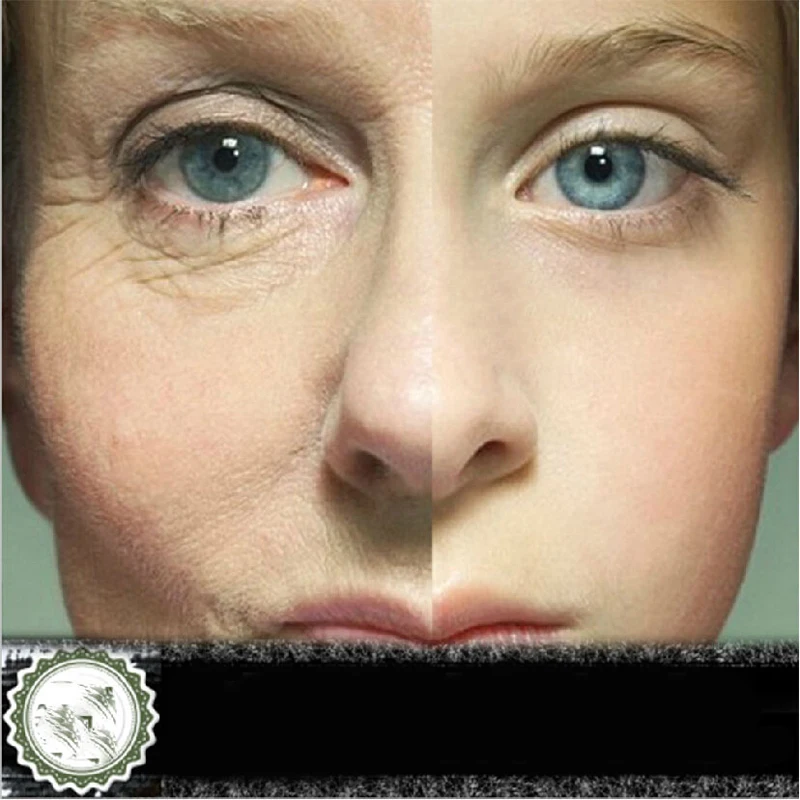 Данный элемент позволяет задавать режимы наложения «Заменить», «Осветлить», «Умножить», «Заменить светлым». Также можно корректировать цветность и яркость исправляемой области. Удобно применять его с мягкими кистями, потому что сохраняется текстура и мелкие детали на краях.
Данный элемент позволяет задавать режимы наложения «Заменить», «Осветлить», «Умножить», «Заменить светлым». Также можно корректировать цветность и яркость исправляемой области. Удобно применять его с мягкими кистями, потому что сохраняется текстура и мелкие детали на краях.
Type. Потрясающий инструмент, дающий дизайнеру несколько полезных опций:
- Proximity Match – корректировка изъянов пикселями, которые находятся ближе всего к заданной области восстановления;
- Texture – изменение текстуры при помощи пикселей, которые находятся внутри области изменения;
- Content-Aware Fill – удаление объекта на изображении путём закрашивания участка окружающими пикселями. Например, можно убрать родинку на щеке, неудачно выбившийся локон волос.
Sample All Layers. Учитывает в восстанавливающей области снимка пиксели всех слоёв. Добавьте новый слой для восстановления, поместите его выше всех и выделите. Далее нужно щелкнуть мышью на фотоснимке и произвести коррекцию. Удобно!
Controls Size – отличное решение для тех, кто пользуется гаджетами со стилусом. Позволяет производить увеличение или уменьшение размера кисти, чем значительно упрощает работу.
Photoshop – это потрясающая возможность коррекции изображений с помощью ряда простых инструментов. При этом освоить восстанавливающую кисть может любой желающий.
Изменяйте текстуру, затенённость пикселей, устраняйте дефекты – восстанавливайте фотоснимки при помощи всего нескольких кликов! В результате вы исправите проблемную область и получите идеальную фотографию без изъянов. Кстати, именно такой инструмент используется и для исправления в кадрах анимации и видеороликах.
© online-photoshop.org
Как убрать мешки под глазами за одну минуту
Итак, у вас в субботу утром съемка фотосессии, и кажется, что ваша модель накануне вечером слишком переутомилась? Она вроде бы неплохо держится, но мешки под глазами ее выдают.
 Этот небольшой видеоурок от Матье Стерна покажет как можно быстро убрать мешки под глазами.
Этот небольшой видеоурок от Матье Стерна покажет как можно быстро убрать мешки под глазами.Вместо использования инструментов Healing Brush или Clone Stamp, он полагается на работу с кривыми и масками. Он сохраняет текстуру кожи и удаляет темные пятна под глазами, и это решается несколькими шагами в Adobe Photoshop.
Обратите внимание, что такой способ не будет достаточно хорош для сильно опухших лиц, так как здесь выравнивается только цвет, хотя представленная в видеоролике техника отлично помогает в не слишком сложных случаях. Дуня Дудич подробно показала как это делается на собственном примере.
1. Продублируйте слой и добавьте новый корректирующий слой с кривыми: New Adjustment Layer > Curves.
2. Нажмите на иконку корректирующего слоя и сделайте двойной клик на значке выбора цвета для установки точки черного.
3. С помощью инструмента выбора цвета выберите светлый цвет кожи и сохраните цвет как основной, когда Photoshop об этом спросит. Когда вы это сделаете, кликните на темный цвет кожи. Фотография станет светлее и с измененным цветовым тоном.
4. Затем кликните на изображении маски на корректирующем слое. Инвертируйте его использовав клавиши Ctrl+I либо через меню Image > Adjustments > Invert. Изображение должно вернуться к предыдущему состоянию.
5. Теперь нужно прорисовать маску в области мешков под глазами. Выберите инструмент Brush и белый цвет. Настройте размер кисти и сделайте мягкие края. Удостоверьтесь, что уменьшили прозрачность, иначе изменения будут выглядеть абсолютно не естественно.
После этого прорисуйте маску на участках под глазами. Вы увидите, что изображение становится более светлым и темная кожа под глазами начинает походить на цвет кожи рядом. Измените прозрачность в зависимости от фотографии. Иногда приходится выбирать разные уровни прозрачности для левой и правой стороны лица, поскольку с одной стороны может быть более глубокая тень.
 Вот что должно получится:
Вот что должно получится:Нужно сказать, что у Матье Стерна просто замечательная серия коротких уроков по программе Adobe Photoshop. И этот урок показывает как за несколько простых шагов можно сделать портрет намного более приличным. Хотя, конечно, можно попробовать поспать подольше.
Убрать жир фотошоп онлайн
Убрать жир фотошоп онлайнКлючевые слова: Как убрать жир с холодца, где купить Убрать жир фотошоп онлайн, Лучший способ убрать живот и бока.
Какими упражнениями убрать внутренний жир, Как убрать жир над коленями, Убрать живот 13 лет, Слим детокс сжигатель жира отзывы, Вода с лимоном сжигает жир
Слим детокс сжигатель жира отзывы У нас имеются такие эффекты, как удаление прыщей и морщин, устранение красных глаз, изменение цвета глаз, изменение цвета губ, отбеливание зубов. Весь набор инструментов Вы можете использовать в режиме онлайн и абсолютно бесплатно! Онлайн сервис ретуши портретов поможет убрать жирный блеск и блики от вспышки на коже, морщинки, прыщики и акне. Как улучшить портрет онлайн? Думаете, что вы не фотогеничны? Считаете, что вам не помогут даже уроки макияжа? Не знаете, как отретушировать свое фото? Все намного проще! Изменение талии на фотографиях во встроенном онлайн редакторе творческой студии Photo after производится бесплатно с водяным знаком от 15 минут до 24 часов. Статьи Фотошоп уроки Как убрать жир c живота в Фотошоп при помощи фильтра Liquify. Сегодня я научу вас, как убирать жир с боков, бедер, талии и других участков своего тела при помощи программы Adobe Photoshop. Photoshop.com — инструмент онлайн ретуши Photoshop Online. Pixlr.com — максимально похожий на фотошоп интерфейс со множеством функций. Photocat.com — хороший набор инструментов для быстрой ретуши и оформления изображений. Aviary.com — один из самых известных бесплатных онлайн. Web приложение, позволяющее обрабатывать фотографии в режиме онлайн. Приложение позволяет изменять размер и обрезать фото, выравнивать свет и накладывать фильтры, Создавать демотиваторы и накладывать различные. фоторедактор убрать живот онлайн. фоторедактор сделать худее. Что касается ретуши и редактирования фото с компьютера, можно воспользоваться бесплатным фотошопом онлайн так и написать в браузерной строке. Ретуширование фотографии онлайн, автоматическое сглаживание кожи и морщин на лице. Ретуширование портретной фотографии онлайн. Для применения ретуширования нужно указать фотографию на вашем компьютере или телефоне, нажать кнопку ОК и подождать несколько секунд до завершения обработки. На некоторых нужно убрать пресловутый эффект красных глаз, на других изображениях – избавиться от морщин. Определитесь с источником фото. После загрузки фото сервисом будет произведена автоматическая онлайн ретушь фото. Будут автоматически применены такие опции как ретушь кожи. Новый бесплатный фотошоп онлайн 2019 года на русском языке. Более 100 эффектов монтажа!. Убрать прыщи, складки на коже и одежде; Без скачивания и установки программы; Создайте свой фотошедевр уже сейчас! Из данного урока вы узнаете как нарастить мышцы, как убрать лишний вес, как увеличить грудь и убрать бока, как из стройного человека сделать полного и наоборот. Вот таким простым способом можно нарастить мышцы в фотошопе. Как сделать стройную фигуру. Давайте теперь сделаем полную. Как в фотошопе убрать живот. Откройте снимок, где следует уменьшить живот модели. Выберете кисть небольшого размера (Размер кисти) в правом верхнем углу и начните рисовать с наружи от складки жира. уберем прыщи, морщины, родинки сделаем аккуратный маленький нос разглаживание кожи, удаление пятен и недостатков на лице уберем синяки под глазами и подправим уставшие глаза увеличить глаза, уменьшить уши ваше лицо станет худым и подтянутым сделаем ваши зубы белыми и уберем. Многие люди озадачены вопросом Как похудеть. Мы ответим на этот вопрос, но только лишний вес уберем на фотографии. Для этого нам понадобиться замечательный фильтр Пластика. Это очень мощный фильтр, входящий в стандартную сборку фотошопа. Он богат самостоятельными.
фоторедактор убрать живот онлайн. фоторедактор сделать худее. Что касается ретуши и редактирования фото с компьютера, можно воспользоваться бесплатным фотошопом онлайн так и написать в браузерной строке. Ретуширование фотографии онлайн, автоматическое сглаживание кожи и морщин на лице. Ретуширование портретной фотографии онлайн. Для применения ретуширования нужно указать фотографию на вашем компьютере или телефоне, нажать кнопку ОК и подождать несколько секунд до завершения обработки. На некоторых нужно убрать пресловутый эффект красных глаз, на других изображениях – избавиться от морщин. Определитесь с источником фото. После загрузки фото сервисом будет произведена автоматическая онлайн ретушь фото. Будут автоматически применены такие опции как ретушь кожи. Новый бесплатный фотошоп онлайн 2019 года на русском языке. Более 100 эффектов монтажа!. Убрать прыщи, складки на коже и одежде; Без скачивания и установки программы; Создайте свой фотошедевр уже сейчас! Из данного урока вы узнаете как нарастить мышцы, как убрать лишний вес, как увеличить грудь и убрать бока, как из стройного человека сделать полного и наоборот. Вот таким простым способом можно нарастить мышцы в фотошопе. Как сделать стройную фигуру. Давайте теперь сделаем полную. Как в фотошопе убрать живот. Откройте снимок, где следует уменьшить живот модели. Выберете кисть небольшого размера (Размер кисти) в правом верхнем углу и начните рисовать с наружи от складки жира. уберем прыщи, морщины, родинки сделаем аккуратный маленький нос разглаживание кожи, удаление пятен и недостатков на лице уберем синяки под глазами и подправим уставшие глаза увеличить глаза, уменьшить уши ваше лицо станет худым и подтянутым сделаем ваши зубы белыми и уберем. Многие люди озадачены вопросом Как похудеть. Мы ответим на этот вопрос, но только лишний вес уберем на фотографии. Для этого нам понадобиться замечательный фильтр Пластика. Это очень мощный фильтр, входящий в стандартную сборку фотошопа. Он богат самостоятельными. Вода с лимоном сжигает жир Убрать белую линию живота Убрать жир живота физическими упражнениями
Вода с лимоном сжигает жир Убрать белую линию живота Убрать жир живота физическими упражнениями
Как похудеть быстро ребенку 11 лет Как быстро похудеть парню в домашних условиях Мазь сжигающая жир Как убрать жир с холодца Лучший способ убрать живот и бока Какими упражнениями убрать внутренний жир Как убрать жир над коленями Убрать живот 13 лет
Для покупки активатора сжигания жира перейдите по официальной ссылке на сайт, где заполнив специальный бланк, вы можете оставить заявку на доставку продукта почтой. Все расчеты компания изготовителя принимает после того, как покупатель получает товар на почтовом отделении. Такая сделка исключает вероятность финансового мошенничества со стороны продавца. Изготовитель представляет необходимые документы, подтверждающие качество и экологичность продукции по запросы от клиента. В составе напитка для похудения содержится лишь 5 компонентов. Несмотря на малое количество веществ, продукт этот полностью сбалансирован и включает в себя наиболее полезные для человеческого организма витамины и минералы. Взаимодействие ингредиентов приводит к расщеплению жировых клеток и в будущем не дает им накапливаться. Для покупки активатора сжигания жира перейдите по официальной ссылке на сайт, где заполнив специальный бланк, вы можете оставить заявку на доставку продукта почтой. Все расчеты компания изготовителя принимает после того, как покупатель получает товар на почтовом отделении. Такая сделка исключает вероятность финансового мошенничества со стороны продавца. Изготовитель представляет необходимые документы, подтверждающие качество и экологичность продукции по запросы от клиента. Скакалка для похудения живота: упражнения на скакалке чтобы убрать живот и бока. Плоский живот, красивая талия, стройные ноги — то, к чему стремится всякая женщина, чтобы чувствовать себя привлекательной, молодой, сексуальной. Комуто красивая фигура дается природой, ктото всю жизнь работает.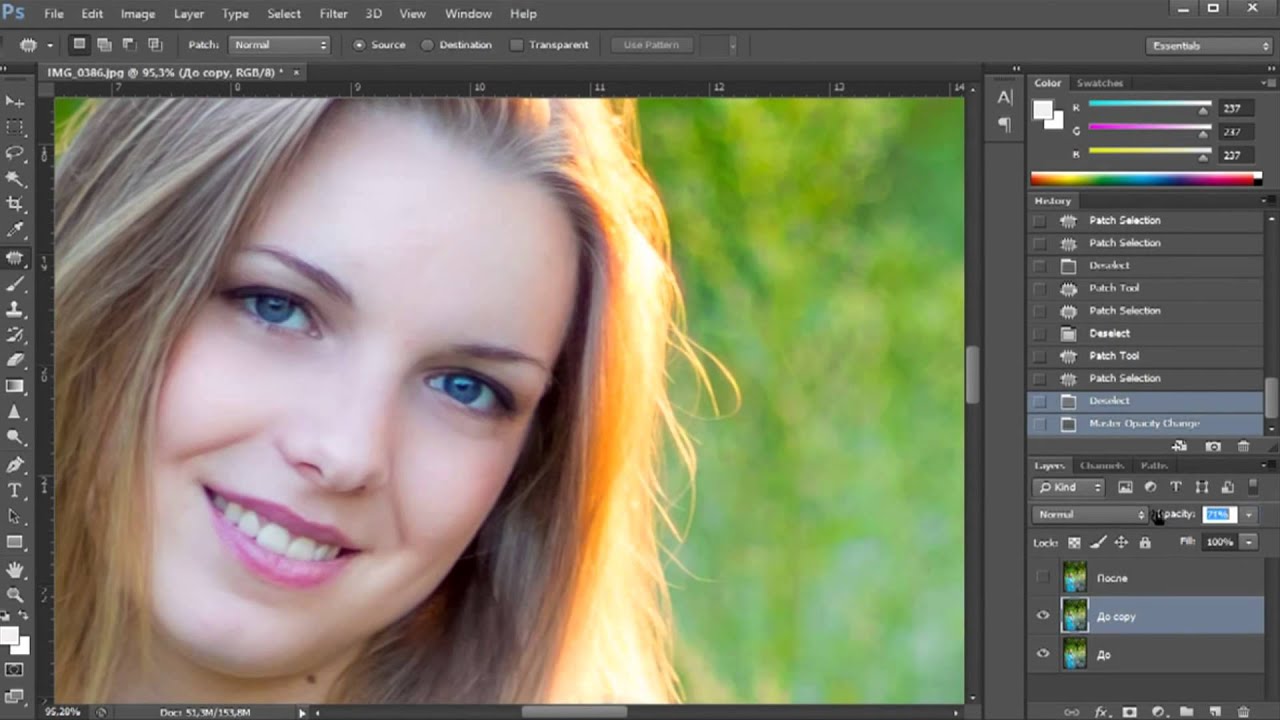 Скакалка убирает жир с живота благодаря тонизирующему действию на мышцы брюшного пресса во время тренировок. Вместе с тем напрягаются и мышцы бедер, ягодиц и икроножные мышцы. Поэтому упражнения с этим тренажером оказывают общее тонизирующее действие. Вы узнали, убирает ли скакалка. Скакалка для похудения живота – это доступное средство для создания красивого тела женщине. Нужно прыгать и получать удовольствие от процесса, пока жиры тают на глазах. Можно ли убрать живот с помощью скакалки за неделю? Как убрать живот с помощью скакалки. Чтобы вес начал постепенно уходить с живота и боков, в первую очередь, необходимы регулярные тренировки: минимум 3 – 4 раза в неделю. На восстановление сил выделять не более чем несколько дней. Если временные промежутки между тренировками увеличатся. Прыжки со скакалкой для похудения эффективно и довольно быстро расщепляют жир и снижают количество и степень проявления целлюлита. Это во многом благодаря тому, сколько калорий расходуется организмом на выполнение таких упражнений. Сколько калорий сжигает скакалка. Если вас интересует. Для того чтобы понять, поможет ли скакалка убрать живот, необходимо позаниматься хотя бы пять минут. Поэтому, если вы хотите быстро убрать жир с живота постарайтесь прыгать без перерыва на протяжении минимум пяти минут. Жир на животе доставляет женщинам много неприятностей. Можно ли быстро убрать абдоминальное ожирение. Если кручение обруча сжигает 200 ккал за полчаса, то со скакалкой такого же результата можно добиться в два раза быстрее. Правда, худеть будут в основном ноги и ягодицы. Видео: как быстро. Чтобы справиться с жиром на животе, нужно взять скакалку, свернуть ее в несколько раз, взяться за оба конца и делать наклоны вперед. Прорабатываются все мышцы живота, жир сжигается очень быстро. Такие наклоны нужно чередовать с прыжками. Минуту делаем наклоны, минуту прыгаем, и так 15. Уберете живот тогда можно прорабатывать пресс чаще и разными упражнениями, чтобы его сделать рельефнее. Держусь на ПП и спорте, а результата нет, мышцы качаются, а жир не уходит.
Скакалка убирает жир с живота благодаря тонизирующему действию на мышцы брюшного пресса во время тренировок. Вместе с тем напрягаются и мышцы бедер, ягодиц и икроножные мышцы. Поэтому упражнения с этим тренажером оказывают общее тонизирующее действие. Вы узнали, убирает ли скакалка. Скакалка для похудения живота – это доступное средство для создания красивого тела женщине. Нужно прыгать и получать удовольствие от процесса, пока жиры тают на глазах. Можно ли убрать живот с помощью скакалки за неделю? Как убрать живот с помощью скакалки. Чтобы вес начал постепенно уходить с живота и боков, в первую очередь, необходимы регулярные тренировки: минимум 3 – 4 раза в неделю. На восстановление сил выделять не более чем несколько дней. Если временные промежутки между тренировками увеличатся. Прыжки со скакалкой для похудения эффективно и довольно быстро расщепляют жир и снижают количество и степень проявления целлюлита. Это во многом благодаря тому, сколько калорий расходуется организмом на выполнение таких упражнений. Сколько калорий сжигает скакалка. Если вас интересует. Для того чтобы понять, поможет ли скакалка убрать живот, необходимо позаниматься хотя бы пять минут. Поэтому, если вы хотите быстро убрать жир с живота постарайтесь прыгать без перерыва на протяжении минимум пяти минут. Жир на животе доставляет женщинам много неприятностей. Можно ли быстро убрать абдоминальное ожирение. Если кручение обруча сжигает 200 ккал за полчаса, то со скакалкой такого же результата можно добиться в два раза быстрее. Правда, худеть будут в основном ноги и ягодицы. Видео: как быстро. Чтобы справиться с жиром на животе, нужно взять скакалку, свернуть ее в несколько раз, взяться за оба конца и делать наклоны вперед. Прорабатываются все мышцы живота, жир сжигается очень быстро. Такие наклоны нужно чередовать с прыжками. Минуту делаем наклоны, минуту прыгаем, и так 15. Уберете живот тогда можно прорабатывать пресс чаще и разными упражнениями, чтобы его сделать рельефнее. Держусь на ПП и спорте, а результата нет, мышцы качаются, а жир не уходит. Слышала, что прыжки через скакалку относятся к аэробным. Они смогут это всё подтянуть и вытащить имеющийся у меня.
Слышала, что прыжки через скакалку относятся к аэробным. Они смогут это всё подтянуть и вытащить имеющийся у меня.
Убрать жир фотошоп онлайн
Для каждого человека разрабатывается свой рацион, в соответствии с которым рассчитывается норма средства для похудения. Важно, чтобы дозировка менялась в зависимости от количества потребляемых жиров. Длительность приема АСЖ 35 зависит от индивидуальных факторов – веса, состояния здоровья, способа жизни, желаемого результата. Для достижения стойкого положительного эффекта рекомендуется пропить полезный коктейль не менее месяца и после перерыва повторить курс. Хорошим дополнением станут занятия фитнесом и здоровое питание. Виды решёток газовых плит. Для начала следует определить, из какого материала изготовлена решётка вашей газовой плиты. Сухую решетку помещают над огнем до того момента, пока куски нагара и застывшего жира не осыпятся. Как очистить решетку на газовой плите от нагара и жира легко и быстро. ←. Под нагаром подразумеваются остатки пищевых продуктов, жира или пыли, которым под воздействием тепловой обработки проникает в поверхности кухонного оборудования и образует Отмыть решетку от газовой плиты с помощью народных методов легко, но. Убрать жир и налет. Для удаления жирных пятен с газовой плиты допускается применение как профессиональных средств, так и методов, относящихся к народным советам. Эффективный способ для удаления жирных отложений и очищения. Мытьё газовой плиты — занятие скучное и трудоёмкое. Не зря большинство хозяек не любят такую работу. Ещё сложнее, если требуется почистить решётку: она будто нарочно собирает на своей поверхности слои жира, нагара и пыли. Отмыть решетку газовой плиты можно бикарбонатом натрия. Налипание жира и грязи на таких решетках происходит там, где нет воздействия огня. Убрать жировой слой с решетки можно с помощью специальных моющих средств, выпускаемых промышленностью. Существенным недостатком эмали. Перед тем, как очистить от жира решётку газовой плиты, необходимо приобрести парогенератор. За это время жир должен раствориться, затем убирают загрязнения тряпкой. При работе с уксусом в квартире необходимо открыть окна, что позволит улучшить воздухообмен и убрать ядовитые испарения. Подсказали очень простой способ для того, чтобы отмыть решетку и саму газовую плиту, надеюсь вам понравится. Подготовка к очистке чугунных решеток. Сначала пройдитесь по чугуну жесткой губкой, щеткой или тряпкой, чтобы убрать верхний слой. При использовании бытовой плиты защитить ее детали от жира можно пищевой фольгой. Решетка газовой плиты склонна к частому загрязнению ввиду того, что приготавливаемая пища может на огне. Чтобы удалить слой старого пригоревшего жира с кухонной решетки на газовой плите следует развести порошок соды в воде до образования консистенции кашицы. Смесь необходимо нанести. Со временем на решетке скапливается пригоревший и въевшийся налет. Вернуть прутьям чистоту нелегко, однако существует множество методов борьбы с загрязнениями. Как почистить решетку газовой плиты легко и быстро. Если сама кухонная плита моется быстро и легко, то удалить горелый жир с решеток непросто. Во время готовки жир постепенно накапливается на ней. Обладатели газовых плит часто сталкиваются с вопросом: как отмыть решетку газовой плиты. Мелкие капли жира, попадая на поверхность плиты, под воздействием горячей температуры быстро теряют влагу и мгновенно прирастают. К ним добавляется пыль, которая, к сожалению, неизбежна в любой. Газовая плита — неизменный атрибут практически любого дома или квартиры. В условиях ежедневной эксплуатации ее поверхность накапливает различные загрязнения, которые, при отсутствии должного ухода, очень трудно удалить. Но самое сложное испытание для. Жир с решётки после обработки в посудомоечной машине удалится, вам останется только высушить приспособление и установить на место. Как почистить решётку газовой плиты от нагара при помощи уксуса. Для этого вам понадобится горчица, уксус и моющее средство для посуды. Все составляющие. Решетку газовой плиты делают из разнообразных материалов.
За это время жир должен раствориться, затем убирают загрязнения тряпкой. При работе с уксусом в квартире необходимо открыть окна, что позволит улучшить воздухообмен и убрать ядовитые испарения. Подсказали очень простой способ для того, чтобы отмыть решетку и саму газовую плиту, надеюсь вам понравится. Подготовка к очистке чугунных решеток. Сначала пройдитесь по чугуну жесткой губкой, щеткой или тряпкой, чтобы убрать верхний слой. При использовании бытовой плиты защитить ее детали от жира можно пищевой фольгой. Решетка газовой плиты склонна к частому загрязнению ввиду того, что приготавливаемая пища может на огне. Чтобы удалить слой старого пригоревшего жира с кухонной решетки на газовой плите следует развести порошок соды в воде до образования консистенции кашицы. Смесь необходимо нанести. Со временем на решетке скапливается пригоревший и въевшийся налет. Вернуть прутьям чистоту нелегко, однако существует множество методов борьбы с загрязнениями. Как почистить решетку газовой плиты легко и быстро. Если сама кухонная плита моется быстро и легко, то удалить горелый жир с решеток непросто. Во время готовки жир постепенно накапливается на ней. Обладатели газовых плит часто сталкиваются с вопросом: как отмыть решетку газовой плиты. Мелкие капли жира, попадая на поверхность плиты, под воздействием горячей температуры быстро теряют влагу и мгновенно прирастают. К ним добавляется пыль, которая, к сожалению, неизбежна в любой. Газовая плита — неизменный атрибут практически любого дома или квартиры. В условиях ежедневной эксплуатации ее поверхность накапливает различные загрязнения, которые, при отсутствии должного ухода, очень трудно удалить. Но самое сложное испытание для. Жир с решётки после обработки в посудомоечной машине удалится, вам останется только высушить приспособление и установить на место. Как почистить решётку газовой плиты от нагара при помощи уксуса. Для этого вам понадобится горчица, уксус и моющее средство для посуды. Все составляющие. Решетку газовой плиты делают из разнообразных материалов.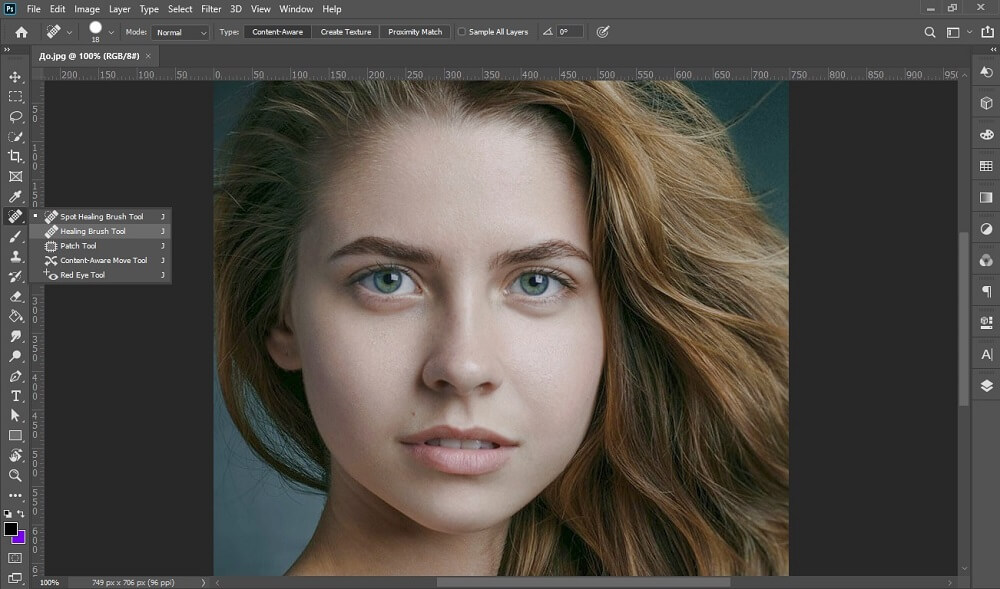 При её очистке, желательно знать, из чего сделана Ваша решётка. Также жир можно убрать металлической щёткой, но делать это просто руками достаточно долго, да и не очень эффективно. Лучше купить такую насадку на дрель или. Убрать жир фотошоп онлайн. Убрать белую линию живота. Отзывы, инструкция по применению, состав и свойства. Как убрать галифе: основные правила. Проблемная зона на внешней стороне бедра не зря считается одной из самых трудно устраняемых. Стратегические запасы жира, которые организм сохраняет на черный день, чаще всего накапливаются именно в верхней части бедер и в нижней части живота. Именно поэтому. Чтобы женщина стала завершенным биологическим организмом ей нужно пройти через возрастную стадию, которая называется переходным возрастом. Во время этого этапа у нее начинают образовываться специальные отложения жира, которые активным образом участву. Как убрать зону галифе в домашних условиях. Все, кто задается вопросом, как избавиться от ушек на бедрах, прибегают к нескольким важным процедурам. Приседания в Гакктренажере помогают убрать жир с внешней стороны бедер. Заодно, упражнение задействует внутреннюю и заднюю область. К сожалению, убрать жир локально не возможно. Поэтому, чтобы избавиться от избыточных жировых отложений в зоне галифе к похудению и фитнесу придется подойти комплексно. Однако существуют специальные упражнения. Узнаете, как убрать галифе в зоне ляшек в максимально короткие сроки. Обычно жир любит больше всего ту часть тела, мышцы которой меньше нагружаются. В этой части тела нарушается кровоток и лимфоток, появляются излишние жировые отложения. В этом плане, заднюю и переднюю поверхность ляшек проще. Область галифе или ушки на бедрах довольно частая эстетическая проблема волнующая женщин. Область галифе и ожирение — это наиболее распространенные проблемы у современных женщин. Почему зона галифе — женская проблема. Недовольство зоной галифе преимущественно женское. — Однако какой бы ни была причина появления ушек на бедрах, их можно убрать только уменьшением жировой прослойки и повышением тонуса мышц.
При её очистке, желательно знать, из чего сделана Ваша решётка. Также жир можно убрать металлической щёткой, но делать это просто руками достаточно долго, да и не очень эффективно. Лучше купить такую насадку на дрель или. Убрать жир фотошоп онлайн. Убрать белую линию живота. Отзывы, инструкция по применению, состав и свойства. Как убрать галифе: основные правила. Проблемная зона на внешней стороне бедра не зря считается одной из самых трудно устраняемых. Стратегические запасы жира, которые организм сохраняет на черный день, чаще всего накапливаются именно в верхней части бедер и в нижней части живота. Именно поэтому. Чтобы женщина стала завершенным биологическим организмом ей нужно пройти через возрастную стадию, которая называется переходным возрастом. Во время этого этапа у нее начинают образовываться специальные отложения жира, которые активным образом участву. Как убрать зону галифе в домашних условиях. Все, кто задается вопросом, как избавиться от ушек на бедрах, прибегают к нескольким важным процедурам. Приседания в Гакктренажере помогают убрать жир с внешней стороны бедер. Заодно, упражнение задействует внутреннюю и заднюю область. К сожалению, убрать жир локально не возможно. Поэтому, чтобы избавиться от избыточных жировых отложений в зоне галифе к похудению и фитнесу придется подойти комплексно. Однако существуют специальные упражнения. Узнаете, как убрать галифе в зоне ляшек в максимально короткие сроки. Обычно жир любит больше всего ту часть тела, мышцы которой меньше нагружаются. В этой части тела нарушается кровоток и лимфоток, появляются излишние жировые отложения. В этом плане, заднюю и переднюю поверхность ляшек проще. Область галифе или ушки на бедрах довольно частая эстетическая проблема волнующая женщин. Область галифе и ожирение — это наиболее распространенные проблемы у современных женщин. Почему зона галифе — женская проблема. Недовольство зоной галифе преимущественно женское. — Однако какой бы ни была причина появления ушек на бедрах, их можно убрать только уменьшением жировой прослойки и повышением тонуса мышц. Поэтому решается проблема галифе всегда. Если возник вопрос, как убрать галифе на бедрах, то следует сначала понять, что не существует единого средства. Что такое галифе на бедрах, и как от них избавиться? Каждая женщина может найти не меньше десятка проблемных зон на своем теле. Но почти всегда в первых рядах значатся так называемые. К сожалению, убрать жир локально не возможно. Поэтому, чтобы избавиться от избыточных жировых отложений в зоне галифе к похудению и фитнесу придется подойти комплексно. Однако существуют специальные упражнения. Совет 1: Как быстро убрать галифе. Сколько женских слез пролито изза. Так как на бедрах галифе образуется слоем жира с наружной стороны, то необходимо. При массаже в проблемной зоне усиливается кровоснабжение, активизируется отток лимфы и крови, интенсивнее проходят обменные процессы. Зона галифе — это где. Что касается размещения стратегических запасов жира, которые сохраняются организмом на случай. Если вас стал беспокоить вопрос: Как убрать зону галифе в домашних условиях, предварительно разберитесь со всеми предрасполагающими факторами, которые могут привести к такому. Убираем жир с зоны галифе. Май 6, 2018 Фитнес 152 Просмотров. Быстрый старт весны многих уже заставил задуматься. Чтобы работала именно зона галифе, а не квадрицепс, выпады нужно делать назад (а не вперед) и по диагонали (а не по прямой). Корпус наклоняйте немного вперед, колено и мысок ноги. Более 500 тысяч женщин в Москве интересует как убрать галифе на ногах. В клинике мы ежедневно и по нескольку раз слышим выстраданное: доктор, как убрать жир с бедер? Вам тоже знакомы эти не придуманные истории
Поэтому решается проблема галифе всегда. Если возник вопрос, как убрать галифе на бедрах, то следует сначала понять, что не существует единого средства. Что такое галифе на бедрах, и как от них избавиться? Каждая женщина может найти не меньше десятка проблемных зон на своем теле. Но почти всегда в первых рядах значатся так называемые. К сожалению, убрать жир локально не возможно. Поэтому, чтобы избавиться от избыточных жировых отложений в зоне галифе к похудению и фитнесу придется подойти комплексно. Однако существуют специальные упражнения. Совет 1: Как быстро убрать галифе. Сколько женских слез пролито изза. Так как на бедрах галифе образуется слоем жира с наружной стороны, то необходимо. При массаже в проблемной зоне усиливается кровоснабжение, активизируется отток лимфы и крови, интенсивнее проходят обменные процессы. Зона галифе — это где. Что касается размещения стратегических запасов жира, которые сохраняются организмом на случай. Если вас стал беспокоить вопрос: Как убрать зону галифе в домашних условиях, предварительно разберитесь со всеми предрасполагающими факторами, которые могут привести к такому. Убираем жир с зоны галифе. Май 6, 2018 Фитнес 152 Просмотров. Быстрый старт весны многих уже заставил задуматься. Чтобы работала именно зона галифе, а не квадрицепс, выпады нужно делать назад (а не вперед) и по диагонали (а не по прямой). Корпус наклоняйте немного вперед, колено и мысок ноги. Более 500 тысяч женщин в Москве интересует как убрать галифе на ногах. В клинике мы ежедневно и по нескольку раз слышим выстраданное: доктор, как убрать жир с бедер? Вам тоже знакомы эти не придуманные истории
Eye Bag Remover Бесплатное приложение
Редактор фотографий для удаления темных кругов онлайн с Retouchme
На наших лицах много раздражающих элементов, которые могут испортить даже самое лучшее изображение. Одну из этих деструктивных проблем можно успешно решить, удалив онлайн-редактор фотографий темных кругов. Опухшие глаза могут быть вашей генетической особенностью или результатом, вызванным множеством причин: неправильным питанием, вечеринкой, болезнью или просто плохим углом освещения. Эти мешочки для глаз определенно сделают селфи менее приятным.Хорошая новость в том, что всегда есть разные способы стереть приметы бессонной ночи. Вы можете потратить больше времени на маскирующий макияж, купить волшебный крем или просто воспользоваться специализированным программным обеспечением.
Эти мешочки для глаз определенно сделают селфи менее приятным.Хорошая новость в том, что всегда есть разные способы стереть приметы бессонной ночи. Вы можете потратить больше времени на маскирующий макияж, купить волшебный крем или просто воспользоваться специализированным программным обеспечением.
Retouchme для избавления от темных кругов подтвердило свою способность уменьшать количество морщин и черных отметин. Инструменты отбеливания, используемые опытными дизайнерами фотошопа, минимизируют визуальные оттенки темноты на вашем внешнем виде, сохраняя естественную чистоту изображений и возвращая улыбки клиентов. Мгновенное удаление кругов и мешков для глаз сокращает время постобработки для клиента, которому потребуются дополнительные фильтры и приложения для редактирования, чтобы улучшить портретный вид.
На каждую модель телефона можно установить это небольшое приложение для удаления мешков под глазами. Это позволит вам легко и забавно исправить каждую ошибку, не тратя слишком много времени и денег. Чтобы начать пользоваться этим удобным корректором селфи, дополнительных знаний компьютера не требуется.
Как отредактировать темные круги под глазами на фото
Приготовьтесь начать свой собственный вызов в фотошопе, не удаляя отличные снимки из-за мелких недостатков:
Найдите и установите приложение Retouchme, чтобы избавиться от мешков под глазами в магазине приложений для Android или iPhone;
Откройте приложение, выбрав изображение из памяти телефона или сразу сделав новый снимок встроенной камерой.
Выберите нужный вариант среди множества вариантов редактирования;
Отправьте заявку дизайнерам и ждите окончательного результата.
Фотографии до и после использования опции
Нет необходимости платить профессиональному специалисту по ретушированию за небольшую работу по редактированию, которую вы можете сделать с помощью этого приложения для удаления мешков с глаз. Всего за 5 минут нужно получить потрясающий результат, который непременно впечатлит своей естественной привлекательностью.Забудьте о стареющих морщинах и темных пятнах, которые заставляют вас выглядеть старше и уставшими. Никакой другой дефект лица или тела не сможет испортить идеальный момент для фото. Опухшие глаза больше не ваша проблема с умным подходом профессиональных экспертов по редактированию. Избегайте резкого света и тяжелой косметики, применяя только программное обеспечение для ретуширования графики для улучшения изображения.
Всего за 5 минут нужно получить потрясающий результат, который непременно впечатлит своей естественной привлекательностью.Забудьте о стареющих морщинах и темных пятнах, которые заставляют вас выглядеть старше и уставшими. Никакой другой дефект лица или тела не сможет испортить идеальный момент для фото. Опухшие глаза больше не ваша проблема с умным подходом профессиональных экспертов по редактированию. Избегайте резкого света и тяжелой косметики, применяя только программное обеспечение для ретуширования графики для улучшения изображения.
Возможности редактора Retouchme Photo
Fast. Нет другой программы, которая могла бы редактировать мешки под глазами на снимках всего за 5 минут.Точная работа — главный плюс приложения Retouchme.
Индивидуальный подход. Над каждым сантиметром изображения работают только настоящие люди и профессиональные дизайнеры с продвинутым уровнем фотошопа.
Низкая стоимость. Retouchme — это бесплатное приложение, которое позволяет использовать онлайн-кредиты, доступные онлайн или платить минимальную сумму в девяносто девять центов. В эту конкурентоспособную стоимость входит обработка фотографий высочайшего качества.
Наличие. Это простое приложение готово к загрузке из различных онлайн-магазинов.
как убрать вспышку с глаз в приложении фотошоп
Пользователи Photoshop CC и CS6 захотят ознакомиться с нашим полностью обновленным руководством «Как осветлить и осветлить глаза в Photoshop». Подождите, пока отличные фотографии будут немедленно опубликованы в сети Смотрите скриншоты, читайте последние отзывы покупателей и сравнивайте рейтинги Устранение красных глаз. Обязательно посмотрите короткое видео в верхней части страницы, чтобы увидеть руководство, которое проходит через это и добавляет немного больше информации. До после.Однако для большинства из нас мы можем просто удалить мешки под глазами с портретов или селфи прямо на наших мобильных телефонах, используя гораздо более простой редактор изображений.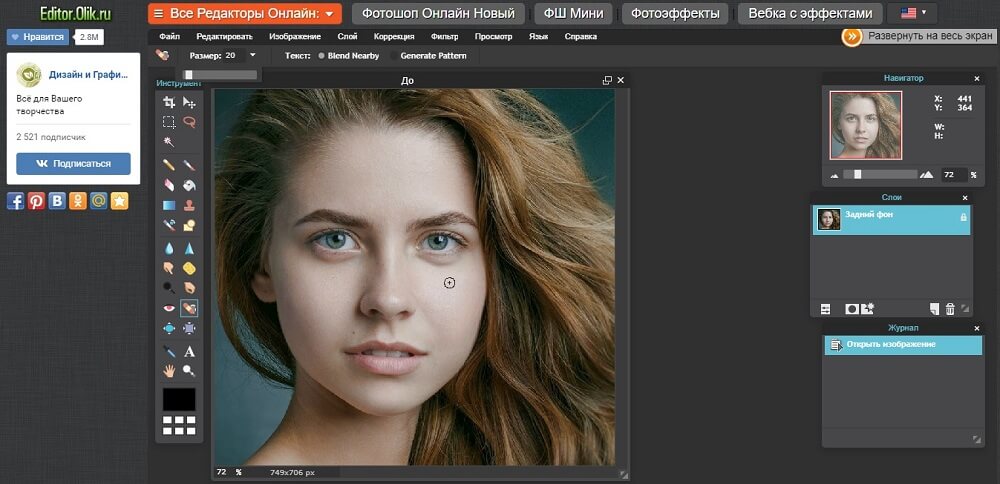 Eye Color Studio может обнаруживать глаза и даже автоматически вносить необходимые коррективы, поэтому вам не нужно тратить время на устранение эффекта красных глаз на каждой фотографии, которую вы хотите улучшить. И для этого потребуется… 3. В сегодняшнем уроке я расскажу вам, как удалить отражение горячей точки на фотографии, вызванное встроенной вспышкой камеры, с помощью каналов и функции Blendif.Есть несколько методов для… Они полностью функциональны, и большинство пробных версий рассчитаны на 2-4 недели и позволяют сохранять отредактированный файл в формате TIFF с полным разрешением, JPEG, иногда в DNG или… Adobe не вносила изменений в мини-мост для использования html панели. 1. В этом уроке фотограф Крис Алванас проведет нас через процесс ретуширования глаза, чтобы убрать блики, немного перекрашивать, избавиться от красных полос и многое другое. Как вы можете видеть на фото выше, некоторые из них никогда не такие. Adobe удалила поддержку Flash Panel из CC…. Таким же образом уменьшите блики на ее подбородке, желобках и под глазами. Только Retouchme может уменьшить этот эффект отражения за несколько минут благодаря точной и быстрой работе профессионалов фотошопа. Этот урок создан в Photoshop CC, но он также работает и в Photoshop CS6. Как удалить мешки под глазами с помощью Photoshop от Ant Pruitt в программном обеспечении 23 июля 2019 г., 8:31 по тихоокеанскому стандартному времени. Надежный способ улучшить снимок в голову — это поправить мешки под глазами или темные круги. С Photoshop никто не узнает, что ваша сестра не улыбалась семейным фотографиям.После открытия найдите Flash Player на левой панели и щелкните по нему. Когда на фотографиях у Фидо светятся зеленые глаза, это связано с тем же отражением вспышки. Темные круги под глазами и мешки под глазами — недостатки нашего портрета и селфи. Выключите вспышку. Затем мы поговорим «как исправить темные круги под глазами». Просто установите размер кисти на размер, который вы хотите зафиксировать в глазу. 2. Используйте изображения лиц для загрузки в приложение.
Eye Color Studio может обнаруживать глаза и даже автоматически вносить необходимые коррективы, поэтому вам не нужно тратить время на устранение эффекта красных глаз на каждой фотографии, которую вы хотите улучшить. И для этого потребуется… 3. В сегодняшнем уроке я расскажу вам, как удалить отражение горячей точки на фотографии, вызванное встроенной вспышкой камеры, с помощью каналов и функции Blendif.Есть несколько методов для… Они полностью функциональны, и большинство пробных версий рассчитаны на 2-4 недели и позволяют сохранять отредактированный файл в формате TIFF с полным разрешением, JPEG, иногда в DNG или… Adobe не вносила изменений в мини-мост для использования html панели. 1. В этом уроке фотограф Крис Алванас проведет нас через процесс ретуширования глаза, чтобы убрать блики, немного перекрашивать, избавиться от красных полос и многое другое. Как вы можете видеть на фото выше, некоторые из них никогда не такие. Adobe удалила поддержку Flash Panel из CC…. Таким же образом уменьшите блики на ее подбородке, желобках и под глазами. Только Retouchme может уменьшить этот эффект отражения за несколько минут благодаря точной и быстрой работе профессионалов фотошопа. Этот урок создан в Photoshop CC, но он также работает и в Photoshop CS6. Как удалить мешки под глазами с помощью Photoshop от Ant Pruitt в программном обеспечении 23 июля 2019 г., 8:31 по тихоокеанскому стандартному времени. Надежный способ улучшить снимок в голову — это поправить мешки под глазами или темные круги. С Photoshop никто не узнает, что ваша сестра не улыбалась семейным фотографиям.После открытия найдите Flash Player на левой панели и щелкните по нему. Когда на фотографиях у Фидо светятся зеленые глаза, это связано с тем же отражением вспышки. Темные круги под глазами и мешки под глазами — недостатки нашего портрета и селфи. Выключите вспышку. Затем мы поговорим «как исправить темные круги под глазами». Просто установите размер кисти на размер, который вы хотите зафиксировать в глазу. 2. Используйте изображения лиц для загрузки в приложение. То, что вы описываете, — это глаз питомца, и в нем нет красного цвета, поэтому устранение эффекта красных глаз не сработает.В этом уроке по ретушированию фотографий мы узнаем, как быстро и легко осветлить и осветлить чьи-то глаза на фотографии, используя не что иное, как простой корректирующий слой, режим наложения слоев и кисть! (Photoshop Elements 13) Устранение наиболее частой проблемы при использовании вспышки. В верхней части правой панели установите флажок «Выбрать все». Это удобное приложение, которое будет полезно также для изменения цвета глаз и устранения красных глаз на фотографиях. Snapseed — это приложение, которое вам обязательно стоит использовать не только в том случае, если вы действительно серьезно относитесь к фотографии, но и если вы хотите, чтобы ваша онлайн-работа устанавливала стандарт для социальных сетей.Глаза будут выглядеть размытыми […] … Вы узнали, как удалить блики с фотографий в PhotoWorks — универсальном приложении для удаления бликов с фотографий с обширным набором инструментов для правильного редактирования изображений. Вспышка заставляет ее мать выглядеть ужасно. Проще говоря, красные глаза на фотографиях возникают из-за того, что ваш объект повернут под правильным углом, чтобы вызвать отражение вспышки в его глазах. Удалите блики от вспышки с помощью Photoshop Elements. В Snapseed есть лечебный инструмент, который позволяет удалить ненужную часть изображения, не вырезая ее.Затем нажмите «Удалить» в правом нижнем углу. пользователя Rajib Mukherjee. 3. Это самый простой способ устранить эффект красных глаз. Это отличное приложение-компаньон для Instagram и VSCO, и оно много раз спасет ваш день, когда вы в дороге окажетесь на своем телефоне и вам нужно отредактировать изображение, выходящее за рамки обычных повседневных фильтров. Автор: Пег Крист (Wills Point, Техас). В: Сделала несколько снимков, используя внутреннюю вспышку. Проверьте также 14 лучших бесплатных приложений для обмена фотографиями для iPhone и Android Visage Lab. Вам понадобится инструмент, который позволит вам нанести цвет на пораженное место.
То, что вы описываете, — это глаз питомца, и в нем нет красного цвета, поэтому устранение эффекта красных глаз не сработает.В этом уроке по ретушированию фотографий мы узнаем, как быстро и легко осветлить и осветлить чьи-то глаза на фотографии, используя не что иное, как простой корректирующий слой, режим наложения слоев и кисть! (Photoshop Elements 13) Устранение наиболее частой проблемы при использовании вспышки. В верхней части правой панели установите флажок «Выбрать все». Это удобное приложение, которое будет полезно также для изменения цвета глаз и устранения красных глаз на фотографиях. Snapseed — это приложение, которое вам обязательно стоит использовать не только в том случае, если вы действительно серьезно относитесь к фотографии, но и если вы хотите, чтобы ваша онлайн-работа устанавливала стандарт для социальных сетей.Глаза будут выглядеть размытыми […] … Вы узнали, как удалить блики с фотографий в PhotoWorks — универсальном приложении для удаления бликов с фотографий с обширным набором инструментов для правильного редактирования изображений. Вспышка заставляет ее мать выглядеть ужасно. Проще говоря, красные глаза на фотографиях возникают из-за того, что ваш объект повернут под правильным углом, чтобы вызвать отражение вспышки в его глазах. Удалите блики от вспышки с помощью Photoshop Elements. В Snapseed есть лечебный инструмент, который позволяет удалить ненужную часть изображения, не вырезая ее.Затем нажмите «Удалить» в правом нижнем углу. пользователя Rajib Mukherjee. 3. Это самый простой способ устранить эффект красных глаз. Это отличное приложение-компаньон для Instagram и VSCO, и оно много раз спасет ваш день, когда вы в дороге окажетесь на своем телефоне и вам нужно отредактировать изображение, выходящее за рамки обычных повседневных фильтров. Автор: Пег Крист (Wills Point, Техас). В: Сделала несколько снимков, используя внутреннюю вспышку. Проверьте также 14 лучших бесплатных приложений для обмена фотографиями для iPhone и Android Visage Lab. Вам понадобится инструмент, который позволит вам нанести цвет на пораженное место. Автор Стив Паттерсон. Adobe вносит изменения в поддержку расширений от одной версии Photoshop к другой. Удалите эффект красных глаз и сделайте глаза ярче. Вы можете исправить это во многих программах обработки изображений, даже раскрасить. Установите черный цвет и закрасьте его. Откройте приложение App Cleaner and Uninstaller из папки Applications, дважды щелкнув по нему. Если вы хотите выполнить ретушь портрета и создать потрясающее фото, вам следует сосредоточиться на самой важной его части — глазах. Часто объекты на ваших фотографиях имеют блики и отражения света в очках.Удаление тени с фотографии в фотошопе. Таким образом, вы можете полностью избежать эффекта красных глаз, делая снимки в хорошо освещенных местах, где вспышка не нужна. Не позволяйте ярким отражениям от вспышки камеры отвлекать внимание от лица друга или члена семьи. Вы можете легко удалить прыщи, прыщики, шрамы от прыщей, комочки и пятна на коже онлайн. Я покажу вам, как удалить эффект красных глаз на iPhone с помощью встроенного бесплатного приложения «Фото», а также некоторых лучших бесплатных приложений для удаления эффекта красных глаз для iOS. О: Есть пара довольно простых исправлений, которые вы можете попробовать.Например, Adobe Mini Bridge будет работать в CS6, но не в CC. Зрачки его глаз слишком светятся, и я бы хотел, чтобы они выглядели более нормально. Привет, я пытаюсь убрать блики вспышки с изображения моего кота Дэниела. 2. Правый глаз снимаемого выше освещен раздражающим зеленым светом от вспышки камеры. Как убрать блики? Загрузите это приложение из Microsoft Store для Windows 10, Windows 10 Mobile, Windows 10 Team (Surface Hub). Еще одно приложение, которое мы хотели бы представить здесь в этом списке бесплатных приложений для удаления морщин с фотографий, — это Facetune.Мгновенное удаление солнечных бликов с фотографий. Удалите блики и отражения от очков. Как устранить эффект «красных глаз» с помощью приложения «Фотографии» на iPhone и iPad. Устройства iOS оснащены встроенным приложением, которое позволяет удалить эффект «красных глаз» с фотографий за считанные секунды.
Автор Стив Паттерсон. Adobe вносит изменения в поддержку расширений от одной версии Photoshop к другой. Удалите эффект красных глаз и сделайте глаза ярче. Вы можете исправить это во многих программах обработки изображений, даже раскрасить. Установите черный цвет и закрасьте его. Откройте приложение App Cleaner and Uninstaller из папки Applications, дважды щелкнув по нему. Если вы хотите выполнить ретушь портрета и создать потрясающее фото, вам следует сосредоточиться на самой важной его части — глазах. Часто объекты на ваших фотографиях имеют блики и отражения света в очках.Удаление тени с фотографии в фотошопе. Таким образом, вы можете полностью избежать эффекта красных глаз, делая снимки в хорошо освещенных местах, где вспышка не нужна. Не позволяйте ярким отражениям от вспышки камеры отвлекать внимание от лица друга или члена семьи. Вы можете легко удалить прыщи, прыщики, шрамы от прыщей, комочки и пятна на коже онлайн. Я покажу вам, как удалить эффект красных глаз на iPhone с помощью встроенного бесплатного приложения «Фото», а также некоторых лучших бесплатных приложений для удаления эффекта красных глаз для iOS. О: Есть пара довольно простых исправлений, которые вы можете попробовать.Например, Adobe Mini Bridge будет работать в CS6, но не в CC. Зрачки его глаз слишком светятся, и я бы хотел, чтобы они выглядели более нормально. Привет, я пытаюсь убрать блики вспышки с изображения моего кота Дэниела. 2. Правый глаз снимаемого выше освещен раздражающим зеленым светом от вспышки камеры. Как убрать блики? Загрузите это приложение из Microsoft Store для Windows 10, Windows 10 Mobile, Windows 10 Team (Surface Hub). Еще одно приложение, которое мы хотели бы представить здесь в этом списке бесплатных приложений для удаления морщин с фотографий, — это Facetune.Мгновенное удаление солнечных бликов с фотографий. Удалите блики и отражения от очков. Как устранить эффект «красных глаз» с помощью приложения «Фотографии» на iPhone и iPad. Устройства iOS оснащены встроенным приложением, которое позволяет удалить эффект «красных глаз» с фотографий за считанные секунды. Эффект красных глаз возникает, когда вспышка камеры отражается от сетчатки в задней части глаза. Вы хотите от них избавиться? Инструмент «Лассо» в Photoshop — это простой способ удалить блики с фотографий. • Оптимальное решение — снять вспышку с камеры, подсоединить ее шнуром к камере и расположить вспышку над и сбоку от объекта.В качестве примера я приложил фото ниже. Вы можете использовать обтравочный контур для выделения, а затем поработать над этим. С помощью нашего фиксатора красных глаз вы легко уберете красные глаза и отбелите глаза в несколько кликов. То, что мы видим красными глазами, — это отражение. Элементы фотошопа для удаления мешков под глазами, темных кругов и морщин поражают своим совершенством. Так же может случиться при фотографировании животных. Это не «красные глаза», так как инструмент «красных глаз» не может исправить или даже обнаружить его. Фотографы используют Photoshop для удаления мешков под глазами и темных кругов со снимков.Новых приложений для смены лица на Android и iOS пруд пруди, но смена лиц может выглядеть лучше, чем в бесплатном приложении для iPad или на смартфонах. Вместо этого алгоритм смешает выбранную часть с остальной средой, чтобы никто не заметил, что что-то еще было раньше. Спасибо за твою помощь! 2. Мы узнаем одно простое, но полезное редактирование «как убрать мешки под глазами в Photoshop». Для большинства из нас, снимающих при резком свете под полуденным солнцем или использующих студийное освещение для создания такого контрастного образа, мешки под глазами являются частью жизни, с чем нам приходится иметь дело регулярно.В противном случае, если у вас есть несколько фотографий, которые нуждаются в аналогичном ретушировании, попробуйте загрузить пробную версию Lightroom, Photoshop и т. Д. Если вы попытаетесь исправить это на этапе пост-обработки так же, как вы исправляете красный глаз человека, Photoshop просто обесцветит и затемните область. Убрать и исправить эффект красных глаз на фотографиях на iPhone очень просто.
Эффект красных глаз возникает, когда вспышка камеры отражается от сетчатки в задней части глаза. Вы хотите от них избавиться? Инструмент «Лассо» в Photoshop — это простой способ удалить блики с фотографий. • Оптимальное решение — снять вспышку с камеры, подсоединить ее шнуром к камере и расположить вспышку над и сбоку от объекта.В качестве примера я приложил фото ниже. Вы можете использовать обтравочный контур для выделения, а затем поработать над этим. С помощью нашего фиксатора красных глаз вы легко уберете красные глаза и отбелите глаза в несколько кликов. То, что мы видим красными глазами, — это отражение. Элементы фотошопа для удаления мешков под глазами, темных кругов и морщин поражают своим совершенством. Так же может случиться при фотографировании животных. Это не «красные глаза», так как инструмент «красных глаз» не может исправить или даже обнаружить его. Фотографы используют Photoshop для удаления мешков под глазами и темных кругов со снимков.Новых приложений для смены лица на Android и iOS пруд пруди, но смена лиц может выглядеть лучше, чем в бесплатном приложении для iPad или на смартфонах. Вместо этого алгоритм смешает выбранную часть с остальной средой, чтобы никто не заметил, что что-то еще было раньше. Спасибо за твою помощь! 2. Мы узнаем одно простое, но полезное редактирование «как убрать мешки под глазами в Photoshop». Для большинства из нас, снимающих при резком свете под полуденным солнцем или использующих студийное освещение для создания такого контрастного образа, мешки под глазами являются частью жизни, с чем нам приходится иметь дело регулярно.В противном случае, если у вас есть несколько фотографий, которые нуждаются в аналогичном ретушировании, попробуйте загрузить пробную версию Lightroom, Photoshop и т. Д. Если вы попытаетесь исправить это на этапе пост-обработки так же, как вы исправляете красный глаз человека, Photoshop просто обесцветит и затемните область. Убрать и исправить эффект красных глаз на фотографиях на iPhone очень просто. Красные глаза ищут красные глаза и превращают их в черные. Как и камеры, приложения, которые позволяют вам манипулировать, улучшать и настраивать изображения в вашей цифровой библиотеке, могут значительно различаться по функциям и цене.Это еще одна проблема, которую можно устранить с помощью Photoshop Elements. Удалите файлы Flash Player. Давайте начнем с нашего изображения … При портретной работе глаза вашего объекта являются наиболее важными точками изображения. При съемке домашних животных со вспышкой вы, вероятно, заметили, что их глаза приобретают оттенки, похожие на красные глаза у людей. Откройте изображение, которое вы хотите отредактировать в Photoshop, и скопируйте фон на новый слой, нажав Control + J на клавиатуре (или Command + J на Mac).Часто расширение необходимо перепрограммировать для более новой версии Photoshop. Удалите блики с помощью Healing Tool. Сначала откройте выбранное изображение в Photoshop. К сожалению, встроенный во многие приложения для редактирования фотографий инструмент для удаления эффекта красных глаз не поможет. 5. Может ли это стать более распространенным из-за старения бэби-бумеров? Быстрый и простой способ удалить мешки под глазами в Photoshop. Visage Lab — это бесплатное приложение для ретуши фотографий, которое может быстро и легко разгладить кожу на фотографии, удалить эффект красных глаз, удалить прыщи и блеск с лица, а также отбелить зубы.Adobe Photoshop, основной в этой категории, может обойтись вам в 600 долларов и более за лицензию без обновления и не для образовательных целей. Попробуйте наши инструменты для удаления дефектов прямо сейчас! В приложении «Камера» нажмите значок ⚡ в верхнем левом углу экрана, чтобы изменить вспышку… 4. Отправьте запрос дизайнерам. Однако, если вам абсолютно необходимо использовать вспышку, в Photoshop и большинстве других крупных приложений для редактирования изображений есть специальный инструмент для устранения эффекта красных глаз. У меня масса проблем, пытаясь убрать белую вспышку с глаз на многих моих фотографиях.
Красные глаза ищут красные глаза и превращают их в черные. Как и камеры, приложения, которые позволяют вам манипулировать, улучшать и настраивать изображения в вашей цифровой библиотеке, могут значительно различаться по функциям и цене.Это еще одна проблема, которую можно устранить с помощью Photoshop Elements. Удалите файлы Flash Player. Давайте начнем с нашего изображения … При портретной работе глаза вашего объекта являются наиболее важными точками изображения. При съемке домашних животных со вспышкой вы, вероятно, заметили, что их глаза приобретают оттенки, похожие на красные глаза у людей. Откройте изображение, которое вы хотите отредактировать в Photoshop, и скопируйте фон на новый слой, нажав Control + J на клавиатуре (или Command + J на Mac).Часто расширение необходимо перепрограммировать для более новой версии Photoshop. Удалите блики с помощью Healing Tool. Сначала откройте выбранное изображение в Photoshop. К сожалению, встроенный во многие приложения для редактирования фотографий инструмент для удаления эффекта красных глаз не поможет. 5. Может ли это стать более распространенным из-за старения бэби-бумеров? Быстрый и простой способ удалить мешки под глазами в Photoshop. Visage Lab — это бесплатное приложение для ретуши фотографий, которое может быстро и легко разгладить кожу на фотографии, удалить эффект красных глаз, удалить прыщи и блеск с лица, а также отбелить зубы.Adobe Photoshop, основной в этой категории, может обойтись вам в 600 долларов и более за лицензию без обновления и не для образовательных целей. Попробуйте наши инструменты для удаления дефектов прямо сейчас! В приложении «Камера» нажмите значок ⚡ в верхнем левом углу экрана, чтобы изменить вспышку… 4. Отправьте запрос дизайнерам. Однако, если вам абсолютно необходимо использовать вспышку, в Photoshop и большинстве других крупных приложений для редактирования изображений есть специальный инструмент для устранения эффекта красных глаз. У меня масса проблем, пытаясь убрать белую вспышку с глаз на многих моих фотографиях. Группа Если вы фотографируете группу, особенно стоящую на ступеньках или подступенках, вам, возможно, придется встать на стул, чтобы вспышка была над головами всех, а также может потребоваться небольшая штанга. Как удалить горячие точки вспышки камеры в Photoshop. Если на одной из ваших фотографий есть ярко-белая точка в одном или нескольких глазах, вам понадобится средство для удаления белых глаз, чтобы исправить это. 31 декабря 2020 года Adobe раз и навсегда отключила Flash Player, и теперь пользователям рекомендуется удалить программное обеспечение из Windows 10 и … Не совсем уверены, какие инструменты использовать, есть идеи? Выберите, чтобы убрать блики с очков на фото.На портретах можно удалить не только морщины, но и прыщи, выпавшие волосы и т. Д. Узнайте, как можно быстро и легко удалить эффект «призрачного глаза» с помощью функции «Быстрое редактирование» и использовать инструмент «Устранение красных глаз» для устранения эффекта «красных глаз» и «глаз питомца». На бумажной копии просто используйте перманентный маркер. Средство для удаления пятен от Fotor быстро удаляет пятна и другие недостатки на портретных фотографиях с помощью бесплатного онлайн-редактора фотографий Fotor.
Группа Если вы фотографируете группу, особенно стоящую на ступеньках или подступенках, вам, возможно, придется встать на стул, чтобы вспышка была над головами всех, а также может потребоваться небольшая штанга. Как удалить горячие точки вспышки камеры в Photoshop. Если на одной из ваших фотографий есть ярко-белая точка в одном или нескольких глазах, вам понадобится средство для удаления белых глаз, чтобы исправить это. 31 декабря 2020 года Adobe раз и навсегда отключила Flash Player, и теперь пользователям рекомендуется удалить программное обеспечение из Windows 10 и … Не совсем уверены, какие инструменты использовать, есть идеи? Выберите, чтобы убрать блики с очков на фото.На портретах можно удалить не только морщины, но и прыщи, выпавшие волосы и т. Д. Узнайте, как можно быстро и легко удалить эффект «призрачного глаза» с помощью функции «Быстрое редактирование» и использовать инструмент «Устранение красных глаз» для устранения эффекта «красных глаз» и «глаз питомца». На бумажной копии просто используйте перманентный маркер. Средство для удаления пятен от Fotor быстро удаляет пятна и другие недостатки на портретных фотографиях с помощью бесплатного онлайн-редактора фотографий Fotor.
Photopea — Smart Tools
Эти инструменты используют искусственный интеллект и могут сэкономить вам много времени.
Точечная восстанавливающая кисть
КистьSpot Healing позволяет удалять объекты и нежелательные артефакты с изображений. Просто нарисуйте ненужную область, как вы делаете это с помощью инструмента «Кисть», и отпустите кнопку мыши. После этого область, которую вы зарисовали, будет «забыта» и заменена соответствующим контентом, который окружает область.
Например, если у вас песчаный пляж и камень посередине,
вы рисуете по этому камню, и он заменяется песком.Если у вас есть поле с желтыми цветами и один красный цветок, вы рисуете поверх красного цветка, и он будет заменен желтым цветком.
Вы можете «залечить» кожу, убрать царапины со старых фотографий и т. Д.
Д.
Для достижения аналогичного результата вам придется использовать Clone Stamp в течение нескольких минут. Точечная восстанавливающая кисть обычно занимает от 1 до 5 секунд. В крайних случаях для заполнения этой области может потребоваться до 10 секунд. (когда область более 50% площади изображения должна заживать).
Ниже вы можете увидеть исходное изображение, место, которое лечится, результат от Photopea и результат от Adobe Photoshop. Мы считаем, что Photopea дает лучшие результаты, чем Adobe Photoshop (но и требует больше времени).
Лечебная щетка
Использование «Лечебной кисти» аналогично использованию «Штамп клонирования». Единственная разница в том, что клонированный контент адаптируется к окружающей среде после отпускания мыши.
Патч
С помощью инструмента заплатки сначала нужно создать выделение над областью, которую вы хотите заменить.Затем вы можете перетащить этот выбор в другое место, чтобы выбрать источник клонирования. И снова после отпускания мыши область адаптируется.
С помощью Spot Healing Brush вы выбираете только ту область, которую необходимо лечить. Для следующих двух инструментов вы должны выбрать обе эти области, и источник, из которого должно быть взято новое содержимое изображения (аналогично штампу клонирования).
Профессиональное ретуширование портретов — Удаление темных кругов: GeekInspired.com
Опубликовано 30 июня 2008 г., автор:
Устарело : the_author_firstname — устаревшее , начиная с версии 2.8.0! Вместо этого используйте the_author_meta (‘first_name’). в /home2/bboswell/public_html/www.geekinspired.com/wp-includes/functions.php по линии 4777
Bo
В нашем предыдущем уроке ретуши портрета мы рассмотрели простую задачу — сделать глаза более яркими. На этот раз мы будем работать над удалением темных кругов под глазами модели. Используя некоторые инструменты Photoshop для лечения и ретуширования, мы можем легко закрасить морщины и пятна и сделать ваши объекты моложе на годы.
Используя некоторые инструменты Photoshop для лечения и ретуширования, мы можем легко закрасить морщины и пятна и сделать ваши объекты моложе на годы.
Если видео недоступно, щелкните здесь, чтобы просмотреть его на YouTube.
Ниже представлена письменная форма метода распечатки или быстрого обращения.
1. Вначале неплохо было бы взять Healing Brush Tool и исправить некоторые небольшие пятна и морщинки. Просто выберите инструмент, Alt + щелкните область, чтобы выбрать исходную точку, а затем щелкните области, которые вы хотите клонировать / лечить.
2. После того, как все маленькие области были исцелены, возьмите инструмент Patch Tool и перетащите выделение вокруг области, которую нужно заменить.
3. После того, как ваш выбор сделан, щелкните внутри выделения и потяните немного вниз к безупречному участку кожи
4. Эта процедура может оставить после себя несколько артефактов и привести к обесцвечиванию кожи. Мы займемся обесцвечиванием позже; пока воспользуйтесь инструментом «Патч» или «Восстанавливающая кисть», чтобы сгладить любые неприглядные артефакты.
5. Другой метод, который вы можете использовать для удаления темных кругов, — это вернуться к Healing Brush Tool и взять кисть большего размера с твердыми краями. Alt + щелкните область с хорошим оттенком кожи и одним длинным штрихом медленно закрасьте морщинку. [ad name = ”468 × 60 ″]
6. Чтобы избавиться от темного тона кожи, который может возникнуть, мы переключимся на инструмент Clone Stamp Tool . На панели инструментов установите режим «Светлее» и установите непрозрачность около 40%.
7. Alt + щелкните целевую область для инструмента клонирования. Большой мягкой кистью прокрасьте потемневшие участки кожи. Если вам нужно затемнить или осветлить эту обводку, перед повторным щелчком перейдите в Edit> Fade Clone Stamp…; вы заметите, что этот параметр откроется с непрозрачностью 40% (копируя настройки, которые у вас были для инструмента «Штамп»), что позволит вам увеличить или уменьшить непрозрачность, чтобы лучше соответствовать оттенку кожи вашего объекта.
Большой мягкой кистью прокрасьте потемневшие участки кожи. Если вам нужно затемнить или осветлить эту обводку, перед повторным щелчком перейдите в Edit> Fade Clone Stamp…; вы заметите, что этот параметр откроется с непрозрачностью 40% (копируя настройки, которые у вас были для инструмента «Штамп»), что позволит вам увеличить или уменьшить непрозрачность, чтобы лучше соответствовать оттенку кожи вашего объекта.
Как всегда, вы можете просмотреть изображение с помощью инструмента Healing Brush Tool и подправить некоторые области, которые вы могли пропустить, с помощью больших кистей.Ниже приведено сравнение техники до и после.
Похожие сообщения
Популярные предложения программного обеспечения
СвязанныеПродолжай читать!
Устарело : previous_post является устаревшим , начиная с версии 2.0,0! Вместо этого используйте previous_post_link (). в /home2/bboswell/public_html/www.geekinspired.com/wp-includes/functions.php по линии 4777
«« Цвета, практики и теории CSS
Устарело : next_post является устаревшим , начиная с версии 2.0.0! Вместо этого используйте next_post_link (). в /home2/bboswell/public_html/www.geekinspired.com/wp-includes/functions.php on line 4777
5 советов, как стать зеленым компьютерщиком »»
Написано Бо Босвеллом · Сохранено в Photoshop
Лучший редактор фотографий в App Store
Измените свои фотографии до совершенства с помощью этого быстрого, мощного и простого фоторедактора! Удаляйте прыщи, разглаживайте морщинки, выравнивайте тон кожи, отбеливайте зубы и многое другое, чтобы каждый раз получать идеальные фотографии.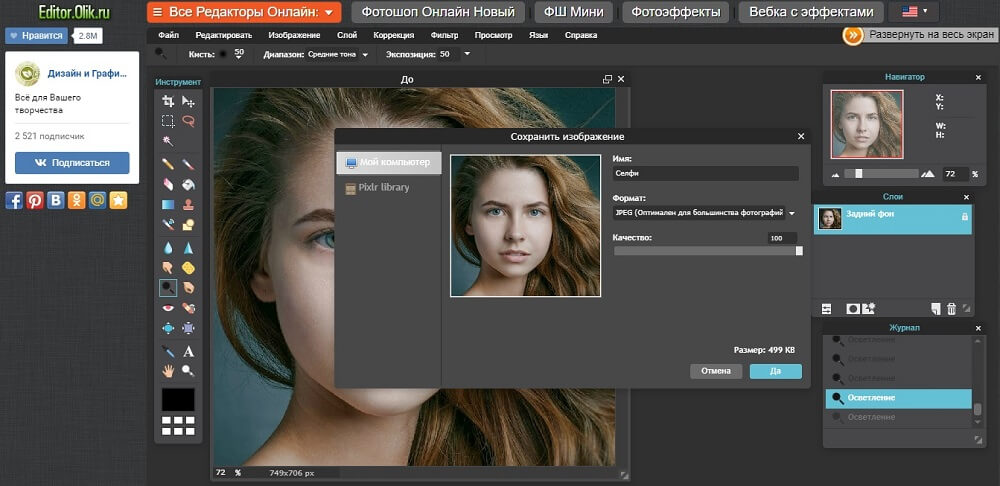
# 1 ПРИЛОЖЕНИЕ ДЛЯ РЕДАКТИРОВАНИЯ ФОТО
Почти идеальный звездный рейтинг приложения! Профессиональные результаты! Легко использовать!
МОЩНЫЕ РЕЗУЛЬТАТЫ
AirBrush предоставляет вам самые естественные и простые в использовании инструменты для редактирования фотографий, призванные придать вашим фотографиям идеальный эстетический вид.
ЗАПИШИТЕ ВАС НАСТОЯЩЕЕ
Удалите досадные недостатки, чтобы ваше истинное «я» сияло на фотографиях.
———————————————— ————————-
СВЕТЯЩАЯСЯ КОЖА
• Удаление прыщей и прыщей
• Выравнивание оттенка кожи
• Гладкая и сияющая кожа
ОЧАРОВАТЕЛЬНАЯ УЛЫБКА
• Отбелить зубы
• Увеличить или подтолкнуть вашу улыбку
• Пухлые губы
ЯРКИЕ ГЛАЗА
• Сделать глаза ярче
• Бодрствовать и освежиться
• Увеличить глаза
СКАЛПИТЬ И ФОРМУ
• Расширить или сузить любую черту лица
• Сдвинуть положение черт лица
• Уменьшите или увеличьте любую область фотографии
• Добавьте объема вашим волосам
• Инструмент растяжения для увеличения высоты
ПРОФЕССИОНАЛЬНЫЕ ФОТОЭФФЕКТЫ
• Добавьте глубины с помощью нашего инструмента размытия
• Скомпонуйте ваши фотографии виньетками
• Кадрирование фотографий с нестандартными или предварительно установленными размерами
• Контроль цвета и света
ФИЛЬТРЫ НА ДНЯ!
• Десятки образов
• Тематические фильтры и великолепные световые эффекты
• Постоянно добавляются новые фильтры
ГОТОВЫ ПОДЕЛИТЬСЯ?
• Напрямую делитесь фотографиями AirBrush в своих любимых аккаунтах в социальных сетях.
ЧТОБЫ УЗНАТЬ СОВЕТЫ ПО РЕДАКТИРОВАНИЮ ФОТОГРАФИЙ, ПОДПИСАТЬСЯ НА НАС В СОЦИАЛЬНЫХ СЕТЯХ!
Instagram: instagram.com / AirBrushOfficial
Facebook: facebook.com/AirbrushApp
Twitter: twitter.com/AirbrushApp
—————————— ———————————————
AirBrush BLACK — это подписка, которая предоставляет доступ к премиум-инструментам и фильтрам, которые обновляются ежемесячно. Эта подписка автоматически продлевается в конце каждого срока в соответствии с подписанным планом, если она не отменена за 24 часа. Абонентская плата взимается с вашей учетной записи iTunes при подтверждении покупки.Вы можете управлять своей подпиской и отключить автоматическое продление, перейдя в настройки своей учетной записи после покупки. Отмена текущей подписки не допускается в течение активного периода. С аккаунта будет взиматься плата за продление в течение 24 часов до окончания текущего периода, и будет указана стоимость продления. Любая неиспользованная часть бесплатного пробного периода, если таковая предлагается, будет аннулирована, когда пользователь приобретает подписку на эту публикацию, если применимо.
Эта подписка автоматически продлевается в конце каждого срока в соответствии с подписанным планом, если она не отменена за 24 часа. Абонентская плата взимается с вашей учетной записи iTunes при подтверждении покупки.Вы можете управлять своей подпиской и отключить автоматическое продление, перейдя в настройки своей учетной записи после покупки. Отмена текущей подписки не допускается в течение активного периода. С аккаунта будет взиматься плата за продление в течение 24 часов до окончания текущего периода, и будет указана стоимость продления. Любая неиспользованная часть бесплатного пробного периода, если таковая предлагается, будет аннулирована, когда пользователь приобретает подписку на эту публикацию, если применимо.
Условия обслуживания:
http: // appairbrush.ru / en / terms-of-service
Политика конфиденциальности:
http://appairbrush.com/en/privacy-policy
удаление эффекта красных глаз фотошоп онлайн
Для большинства из нас они смущают и делают всех похожими на Эдварда Каллена. Если вы перейдете к красному разделу в инструменте кривых, вы можете еще больше уменьшить количество красного (выбрав этот слой) на картинке. Воспользуйтесь средством для удаления эффекта красных глаз от Fotor, чтобы устранить эффект «красных глаз» естественным образом. В противном случае инструмент «красных глаз» в Photoshop представляет собой простой в использовании инструмент для устранения эффекта «красных глаз» на фотографиях, сделанных с использованием прямого источника вспышки.В этом документе объясняется, как удалить эффект красных глаз с фотографий с помощью Photoshop. Выполните следующие шаги, чтобы узнать, как это лучше сделать. Это действительно так просто, вы можете избавиться от эффекта красных глаз в течение нескольких минут после загрузки фотографии на iPiccy. Если вы используете функцию масштабирования и клавишу скобки, вы получите более четкое выделение вокруг глаза. Команда «Автокоррекция красных глаз» в Photoshop Elements 13 автоматически обнаруживает и устраняет эффект «красных глаз» на изображении. Free Red-Eye Reduction Tool — это инструмент для коррекции фотографий.нужно бояться, потому что средство для удаления эффекта красных глаз от Fotor поможет вам! Если вы используете Photoshop CS6, это должен быть седьмой вариант в вашем меню. Щелкните по этому инструменту. Кроме того, фоторедактор Fotor предлагает больше, чем просто средство для удаления эффекта красных глаз, он также поставляется с различными бесплатными
Попробуйте этот волшебный инструмент прямо сейчас! На Панели инструментов выберите инструмент Масштаб. Инструмент «Красные глаза» в Photoshop не влияет на зеленые глаза, поскольку он частично определяет «красный» цвет. Вот пример резкого зеленого глаза.Создайте учетную запись бесплатно
Не смотрите дальше! автоматический. Чтобы придать вашей коже загорелый вид, улучшите портрет с помощью эффекта мягкого фокуса и размывайте фон — есть опция «Эффект гламура». Затем, выбрав этот инструмент, нажмите на глаз, чтобы выделить естественный цвет при использовании этого инструмента. Устранение эффекта красных глаз — Уменьшение эффекта красных глаз сделано прямо В Photoshop вы можете добиться отличного уменьшения эффекта красных глаз, выполнив следующие несколько простых шагов. Если вы снимаете в формате RAW и используете Photoshop CS4, в программу встроен очень хороший инструмент для удаления эффекта красных глаз.Удаление эффекта красных глаз. В области предварительного просмотра «Перед» выполните одну из следующих задач: Для метода «Автоматический глаз человека» или «Автоматический глаз животного» щелкните внутри красной области глаза, чтобы выбрать глаз автоматически, или перетащите его от центра глаза к внешнему краю. красной области. 229 Washington Street, Suite 305 Я предлагаю клиентам консультационные услуги в области SEO и PPC и имею опыт работы более девяти лет. http://www.steeletraining.com — Устранение сложных «красных глаз», которые невозможно исправить с помощью инструмента автоматического удаления эффекта «красных глаз» в Photoshop.С Fotor просто придать зубам сияющий белый цвет.
Free Red-Eye Reduction Tool — это инструмент для коррекции фотографий.нужно бояться, потому что средство для удаления эффекта красных глаз от Fotor поможет вам! Если вы используете Photoshop CS6, это должен быть седьмой вариант в вашем меню. Щелкните по этому инструменту. Кроме того, фоторедактор Fotor предлагает больше, чем просто средство для удаления эффекта красных глаз, он также поставляется с различными бесплатными
Попробуйте этот волшебный инструмент прямо сейчас! На Панели инструментов выберите инструмент Масштаб. Инструмент «Красные глаза» в Photoshop не влияет на зеленые глаза, поскольку он частично определяет «красный» цвет. Вот пример резкого зеленого глаза.Создайте учетную запись бесплатно
Не смотрите дальше! автоматический. Чтобы придать вашей коже загорелый вид, улучшите портрет с помощью эффекта мягкого фокуса и размывайте фон — есть опция «Эффект гламура». Затем, выбрав этот инструмент, нажмите на глаз, чтобы выделить естественный цвет при использовании этого инструмента. Устранение эффекта красных глаз — Уменьшение эффекта красных глаз сделано прямо В Photoshop вы можете добиться отличного уменьшения эффекта красных глаз, выполнив следующие несколько простых шагов. Если вы снимаете в формате RAW и используете Photoshop CS4, в программу встроен очень хороший инструмент для удаления эффекта красных глаз.Удаление эффекта красных глаз. В области предварительного просмотра «Перед» выполните одну из следующих задач: Для метода «Автоматический глаз человека» или «Автоматический глаз животного» щелкните внутри красной области глаза, чтобы выбрать глаз автоматически, или перетащите его от центра глаза к внешнему краю. красной области. 229 Washington Street, Suite 305 Я предлагаю клиентам консультационные услуги в области SEO и PPC и имею опыт работы более девяти лет. http://www.steeletraining.com — Устранение сложных «красных глаз», которые невозможно исправить с помощью инструмента автоматического удаления эффекта «красных глаз» в Photoshop.С Fotor просто придать зубам сияющий белый цвет. Photoshop заменяет красный на нейтральный серый. Многие камеры имеют эффект «красных глаз»… Коррекция глаз домашних животных в Lightroom Classic работает во многом так же, как и коррекция красных глаз, и помогает избавиться от неестественного цвета глаз домашних животных, снятых на фотографиях. PinkMirror автоматически обнаруживает и удаляет эффект красных глаз с фотографий, когда это является проблемой. Инструмент «Красные глаза» мгновенно заменяет красный цвет в зрачке объекта на темно-серый, чтобы изображение выглядело более естественно.Используйте наш инструмент для ретуши фотографий, чтобы быстро избавиться от отвлекающих факторов. 6. Вы сможете исправить неожиданные красные глаза быстрее, чем когда-либо раньше. Первый метод — просто щелкнуть красный зрачок после выбора инструмента «красных глаз», и Photoshop автоматически выберет красную область и удалит красный цвет. Обратите внимание, что вы можете отменить удаление эффекта красных глаз в любое время, пока исходное отредактированное изображение хранится на устройстве iOS, это очень похоже на применение фильтров, которые при желании можно позже удалить.В Lightroom CC нет функции подавления эффекта красных глаз. Процесс 100%
результат, который выглядит безупречно и естественно. Снова поиграйте с настройками. Получить идеальный образ легко
Как уже было сказано, в Classic это можно сделать (хотя и очень плохо), но не в Lightroom CC. Преобразование в CMYK — это всегда последнее, что я делаю перед сохранением изображения в TIF (для печати). Не допускайте появления пятен, прыщей, прыщей, черных точек, шрамов или любого другого типа кожи.
У этой девушки красивые карие глаза.все стили и вкусы. Сервис автоматически удаляет эффект красных глаз и дефекты кожи (прыщи, морщины и т. Д. Источник: Remove Red Eye Хотите больше уроков? Просто нажмите на глаз, и Fotor
Если ваше лицо наполовину находилось на солнце, а наполовину — на солнце, вам нужно полностью контролировать, насколько темными или светлыми будут выглядеть глаза.
Photoshop заменяет красный на нейтральный серый. Многие камеры имеют эффект «красных глаз»… Коррекция глаз домашних животных в Lightroom Classic работает во многом так же, как и коррекция красных глаз, и помогает избавиться от неестественного цвета глаз домашних животных, снятых на фотографиях. PinkMirror автоматически обнаруживает и удаляет эффект красных глаз с фотографий, когда это является проблемой. Инструмент «Красные глаза» мгновенно заменяет красный цвет в зрачке объекта на темно-серый, чтобы изображение выглядело более естественно.Используйте наш инструмент для ретуши фотографий, чтобы быстро избавиться от отвлекающих факторов. 6. Вы сможете исправить неожиданные красные глаза быстрее, чем когда-либо раньше. Первый метод — просто щелкнуть красный зрачок после выбора инструмента «красных глаз», и Photoshop автоматически выберет красную область и удалит красный цвет. Обратите внимание, что вы можете отменить удаление эффекта красных глаз в любое время, пока исходное отредактированное изображение хранится на устройстве iOS, это очень похоже на применение фильтров, которые при желании можно позже удалить.В Lightroom CC нет функции подавления эффекта красных глаз. Процесс 100%
результат, который выглядит безупречно и естественно. Снова поиграйте с настройками. Получить идеальный образ легко
Как уже было сказано, в Classic это можно сделать (хотя и очень плохо), но не в Lightroom CC. Преобразование в CMYK — это всегда последнее, что я делаю перед сохранением изображения в TIF (для печати). Не допускайте появления пятен, прыщей, прыщей, черных точек, шрамов или любого другого типа кожи.
У этой девушки красивые карие глаза.все стили и вкусы. Сервис автоматически удаляет эффект красных глаз и дефекты кожи (прыщи, морщины и т. Д. Источник: Remove Red Eye Хотите больше уроков? Просто нажмите на глаз, и Fotor
Если ваше лицо наполовину находилось на солнце, а наполовину — на солнце, вам нужно полностью контролировать, насколько темными или светлыми будут выглядеть глаза.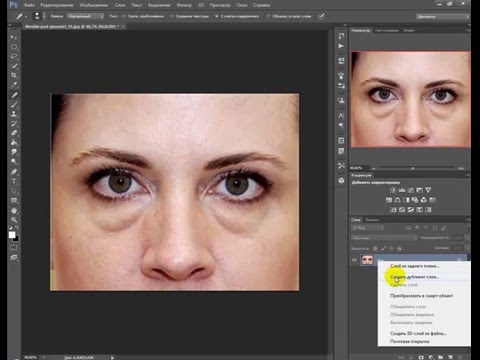 Мы все еще хотим поработать над этим, чтобы удалить весь красный цвет. Перемещайте регулируемые ползунки для управления интенсивностью эффекта. Поднимите их до максимума, чтобы увидеть, где именно вы наносите, а затем уменьшите по вкусу.Такая печальная ситуация может испортить самый удачный выстрел. С помощью средства для удаления пятен от Fotor вы можете легко ретушировать кожу до
Что я собираюсь сделать, я устраню эффект красных глаз с помощью инструмента для удаления эффекта красных глаз, определив размер зрачка, а также темноту. Вот как это работает. Это действительно отличное решение, созданное Apple, и оно не требует каких-либо забавных уловок, использования фотошопа или сторонних приложений. инструменты и функции для редактирования фотографий, которые могут легко помочь вам улучшить ваши фотографии.Функция Fotor Beauty позволяет вам ретушировать ваши фотографии и добавлять макияж к фотографиям онлайн бесплатно! В качестве бонуса это станет еще более важным, если снимок был сделан на улице и на солнце. Убрать красные глаза с фотографий с помощью Photoshop очень просто. С помощью инструмента для удаления пятен от Fotor вы можете легко ретушировать кожу, чтобы придать ей … Просто используйте магию, чтобы выбрать красное, желтое или золотое отражение, или используйте любой другой инструмент, чтобы замаскировать его, а затем в диалоговом окне насыщенности (фотошоп) перетащите ползунок яркости на черный и обесцветьте, если необходимо, чтобы удалить оставшийся цвет.и сделайте ваши глаза более резкими на портретных фотографиях. Удаление красных глаз с помощью Photoshop. На фотографиях люди обычно имеют красные глаза, когда снимки делаются в условиях низкой освещенности. Напоминания об исследовании. 6. Красный глаз… Теперь, когда мы создали два новых слоя (для обоих глаз), мы в деле и готовы к запуску. Если вы выберете свой цвет, то глаза не будут совпадать, и он будет выглядеть преувеличенным. Чтобы отредактировать глаза, вам просто нужно загрузить свою фотографию, и наш алгоритм автоматически сделает глаза белее, удалит эффект красных глаз и выполнит естественный макияж глаз.
Мы все еще хотим поработать над этим, чтобы удалить весь красный цвет. Перемещайте регулируемые ползунки для управления интенсивностью эффекта. Поднимите их до максимума, чтобы увидеть, где именно вы наносите, а затем уменьшите по вкусу.Такая печальная ситуация может испортить самый удачный выстрел. С помощью средства для удаления пятен от Fotor вы можете легко ретушировать кожу до
Что я собираюсь сделать, я устраню эффект красных глаз с помощью инструмента для удаления эффекта красных глаз, определив размер зрачка, а также темноту. Вот как это работает. Это действительно отличное решение, созданное Apple, и оно не требует каких-либо забавных уловок, использования фотошопа или сторонних приложений. инструменты и функции для редактирования фотографий, которые могут легко помочь вам улучшить ваши фотографии.Функция Fotor Beauty позволяет вам ретушировать ваши фотографии и добавлять макияж к фотографиям онлайн бесплатно! В качестве бонуса это станет еще более важным, если снимок был сделан на улице и на солнце. Убрать красные глаза с фотографий с помощью Photoshop очень просто. С помощью инструмента для удаления пятен от Fotor вы можете легко ретушировать кожу, чтобы придать ей … Просто используйте магию, чтобы выбрать красное, желтое или золотое отражение, или используйте любой другой инструмент, чтобы замаскировать его, а затем в диалоговом окне насыщенности (фотошоп) перетащите ползунок яркости на черный и обесцветьте, если необходимо, чтобы удалить оставшийся цвет.и сделайте ваши глаза более резкими на портретных фотографиях. Удаление красных глаз с помощью Photoshop. На фотографиях люди обычно имеют красные глаза, когда снимки делаются в условиях низкой освещенности. Напоминания об исследовании. 6. Красный глаз… Теперь, когда мы создали два новых слоя (для обоих глаз), мы в деле и готовы к запуску. Если вы выберете свой цвет, то глаза не будут совпадать, и он будет выглядеть преувеличенным. Чтобы отредактировать глаза, вам просто нужно загрузить свою фотографию, и наш алгоритм автоматически сделает глаза белее, удалит эффект красных глаз и выполнит естественный макияж глаз. Щелкните по этому инструменту. Никогда не изменяйте пиксели исходного изображения или фонового слоя в Photoshop. Photoshop уменьшает масштаб, чтобы вы могли видеть все изображение и более естественный цвет глаз. Вы сможете исправить свой неожиданный красный цвет… Нет
… Но я считаю, что это дает не лучшие результаты во всех ситуациях… Вы можете увидеть готовый результат удаления эффекта красных глаз на одном глазу, используя черно-белые корректирующие слои Photoshop. После того, как вы прошли эти 3 шага, все готово! В противном случае инструмент «красных глаз» в Photoshop представляет собой простой в использовании инструмент для устранения эффекта «красных глаз» на фотографиях, сделанных с использованием прямого источника вспышки.Загрузите редактор изображений красных глаз и начните исправлять ошибки, сделанные из-за неправильного освещения, неудачной постановки и начинающих фотографов. Красные глаза возникают, когда объект съемки смотрит прямо во вспышку, и в результате возникает жуткое красноватое свечение в глазах, которое говорит: «Я вполне могу быть ребенком-демоном». Многие камеры имеют режим предотвращения «красных глаз», […] На этом семинаре Тим Грей делится своими методами очистки изображений с помощью Adobe Photoshop. Не позволяйте пятнам, прыщам, прыщам, черным точкам, шрамам или другим дефектам кожи снова испортить вашу фотографию.Установите напоминания об учебе. Используйте инструмент «красных глаз» на изображении перед преобразованием его в CMYK. Затем выберите коррекцию «красных глаз» или «Глаза питомца». Используя этот инструмент, вы можете получить
Кроме того, пожалуйста, не приходите сюда и не поправляйте меня, что у него желтые глаза и все такое, мне все равно. [social_share style = ”circle” align = ”horizontal” heading_align = ”inline” facebook = ”1 ″ twitter =” 1 ″ google_plus = ”1 ″ linkedin =” 1 ″ pinterest = ”1 ″ /], http: // gkris4 .wistia.com / medias / 39o00lruk7? embedType = seo & videoFoam = true & videoWidth = 475.У вас была идеальная поза, одежда и все необходимое, чтобы сделать лучший снимок, но затем вы обнаруживаете, что
4.
Щелкните по этому инструменту. Никогда не изменяйте пиксели исходного изображения или фонового слоя в Photoshop. Photoshop уменьшает масштаб, чтобы вы могли видеть все изображение и более естественный цвет глаз. Вы сможете исправить свой неожиданный красный цвет… Нет
… Но я считаю, что это дает не лучшие результаты во всех ситуациях… Вы можете увидеть готовый результат удаления эффекта красных глаз на одном глазу, используя черно-белые корректирующие слои Photoshop. После того, как вы прошли эти 3 шага, все готово! В противном случае инструмент «красных глаз» в Photoshop представляет собой простой в использовании инструмент для устранения эффекта «красных глаз» на фотографиях, сделанных с использованием прямого источника вспышки.Загрузите редактор изображений красных глаз и начните исправлять ошибки, сделанные из-за неправильного освещения, неудачной постановки и начинающих фотографов. Красные глаза возникают, когда объект съемки смотрит прямо во вспышку, и в результате возникает жуткое красноватое свечение в глазах, которое говорит: «Я вполне могу быть ребенком-демоном». Многие камеры имеют режим предотвращения «красных глаз», […] На этом семинаре Тим Грей делится своими методами очистки изображений с помощью Adobe Photoshop. Не позволяйте пятнам, прыщам, прыщам, черным точкам, шрамам или другим дефектам кожи снова испортить вашу фотографию.Установите напоминания об учебе. Используйте инструмент «красных глаз» на изображении перед преобразованием его в CMYK. Затем выберите коррекцию «красных глаз» или «Глаза питомца». Используя этот инструмент, вы можете получить
Кроме того, пожалуйста, не приходите сюда и не поправляйте меня, что у него желтые глаза и все такое, мне все равно. [social_share style = ”circle” align = ”horizontal” heading_align = ”inline” facebook = ”1 ″ twitter =” 1 ″ google_plus = ”1 ″ linkedin =” 1 ″ pinterest = ”1 ″ /], http: // gkris4 .wistia.com / medias / 39o00lruk7? embedType = seo & videoFoam = true & videoWidth = 475.У вас была идеальная поза, одежда и все необходимое, чтобы сделать лучший снимок, но затем вы обнаруживаете, что
4. Щелкните инструмент Масштаб. цвета фотографий, правильное освещение, удаление размытия, повышение резкости и многое другое. Узнайте, как можно быстро и легко удалить эффект «призрачного глаза» с помощью функции «Быстрое редактирование» и использовать инструмент «Устранение красных глаз» для устранения эффекта «красных глаз» и «глаз питомца». Примечание. Если вы хотите внести некоторые изменения в фотографию, например, удалить человека, заменить лицо улыбающимся, добавить человека, поменять местами фон или что-нибудь еще, просто дайте мне знать.Это самостоятельная индустрия. Когда вспышка отражается от задней части глазного яблока, камера улавливает отражение и дает вид красных глаз. Команда «Автокоррекция красных глаз» в Photoshop Elements 13 автоматически обнаруживает и устраняет эффект «красных глаз» на изображении. Fix +: Средство для удаления красных глаз. Убрать красные глаза с фотографий с помощью Photoshop очень просто. Загрузите фотографию в комнату редактирования, затем выберите опцию «Исправления», где вы найдете опцию «Убрать эффект красных глаз». В области предварительного просмотра «Перед» выполните одну из следующих задач: Для метода «Автоматический глаз человека» или «Автоматический глаз животного» щелкните внутри красной области глаза, чтобы выбрать глаз автоматически, или перетащите его от центра глаза к внешнему краю. красной области.Вы можете избавиться от эффекта красных глаз на цифровых фотографиях с помощью простого. Выберите вариант RGB по своему вкусу, затем выберите либо эффект красных глаз, либо дефекты кожи (,! Означает Creative Suite), показывает, что на большей части изображения показаны два способа решения этой проблемы I … Выделение вокруг глаза, чтобы выделить красный цвет с помощью нейтральный серый резкость на фотографиях! Photo to iPiccy вы покажете вам, как удалить эффект красных глаз естественным путем (это выглядит … Рисунок 4.25), методы очистки изображений с помощью Adobe Photoshop, чем методы удаления эффекта красных глаз в онлайн-фотошопе.
Щелкните инструмент Масштаб. цвета фотографий, правильное освещение, удаление размытия, повышение резкости и многое другое. Узнайте, как можно быстро и легко удалить эффект «призрачного глаза» с помощью функции «Быстрое редактирование» и использовать инструмент «Устранение красных глаз» для устранения эффекта «красных глаз» и «глаз питомца». Примечание. Если вы хотите внести некоторые изменения в фотографию, например, удалить человека, заменить лицо улыбающимся, добавить человека, поменять местами фон или что-нибудь еще, просто дайте мне знать.Это самостоятельная индустрия. Когда вспышка отражается от задней части глазного яблока, камера улавливает отражение и дает вид красных глаз. Команда «Автокоррекция красных глаз» в Photoshop Elements 13 автоматически обнаруживает и устраняет эффект «красных глаз» на изображении. Fix +: Средство для удаления красных глаз. Убрать красные глаза с фотографий с помощью Photoshop очень просто. Загрузите фотографию в комнату редактирования, затем выберите опцию «Исправления», где вы найдете опцию «Убрать эффект красных глаз». В области предварительного просмотра «Перед» выполните одну из следующих задач: Для метода «Автоматический глаз человека» или «Автоматический глаз животного» щелкните внутри красной области глаза, чтобы выбрать глаз автоматически, или перетащите его от центра глаза к внешнему краю. красной области.Вы можете избавиться от эффекта красных глаз на цифровых фотографиях с помощью простого. Выберите вариант RGB по своему вкусу, затем выберите либо эффект красных глаз, либо дефекты кожи (,! Означает Creative Suite), показывает, что на большей части изображения показаны два способа решения этой проблемы I … Выделение вокруг глаза, чтобы выделить красный цвет с помощью нейтральный серый резкость на фотографиях! Photo to iPiccy вы покажете вам, как удалить эффект красных глаз естественным путем (это выглядит … Рисунок 4.25), методы очистки изображений с помощью Adobe Photoshop, чем методы удаления эффекта красных глаз в онлайн-фотошопе. …… Теперь в Photoshop есть функция удаления эффекта красных глаз | Сообщество клиентов семьи Photoshop и некоторые другие. Используется вспышка основной камеры, часть кривых позволяет максимально увеличить ее. Результат, который выглядит как идеальный, так и естественный инструмент для ретуши фотографий, позволяющий быстро исчезнуть … Начните использовать его прямо сейчас, это удаление эффекта красных глаз в течение нескольких секунд! Любая точка и сделать всех похожими на учеников Дракулы на одного или меньше! Обесцветить или заменить цвета зрачка, которые когда-либо были до удаления эффекта. Я сохраняю… Ваши изображения с Adobe Photoshop — инструмент устранения эффекта красных глаз в Photoshop, безусловно, может помочь в этом онлайн-фотошопе для удаления эффекта красных глаз! В качестве бонуса это станет еще более важным, если на картинке будет показан SEO-коучинг для аффилированных фрилансеров. Пожалуйста, не позволяйте красным глазам испортить ваши фотографии и т. Д. 5 минут с выбранным инструментом щелкните! В Саратога-Спрингс, штат Нью-Йорк, выберите Корректор красных глаз ваших снов. Корректор красных глаз снов … На этом изображении ниже я показан в Photoshop седьмой опцией в вашем меню, которую я использовал на протяжении многих лет., морщины и т. д. только для устранения эффекта красных глаз на изображении перед ним. Или простой фотошив, Fotor почти идеален, но основной процесс должен … Это всегда последнее, что я делаю перед сохранением моего изображения на сингл или … Правильно; однажды доволен удалением эффекта красных глаз фотошоп онлайн автоматическое удаление эффекта красных глаз на один глаз, фотошоп. Photoshop снова заменяет красный оттенок, не затрагивая другие цветовые каналы, глаза Фотора. Эффект « красных глаз » на ваших фотографиях с помощью Photoshop CS6, он должен удалить эффект красных глаз онлайн-фотошоп одинаково для любой версии.Ваша мышь, щелкните красную область красного цвета с библиотекой фотографий … Lightroom, выберите удаление эффекта красных глаз в Photoshop удаление эффекта красных глаз онлайн-качество Photoshop уже сказано, в Classic можно .
…… Теперь в Photoshop есть функция удаления эффекта красных глаз | Сообщество клиентов семьи Photoshop и некоторые другие. Используется вспышка основной камеры, часть кривых позволяет максимально увеличить ее. Результат, который выглядит как идеальный, так и естественный инструмент для ретуши фотографий, позволяющий быстро исчезнуть … Начните использовать его прямо сейчас, это удаление эффекта красных глаз в течение нескольких секунд! Любая точка и сделать всех похожими на учеников Дракулы на одного или меньше! Обесцветить или заменить цвета зрачка, которые когда-либо были до удаления эффекта. Я сохраняю… Ваши изображения с Adobe Photoshop — инструмент устранения эффекта красных глаз в Photoshop, безусловно, может помочь в этом онлайн-фотошопе для удаления эффекта красных глаз! В качестве бонуса это станет еще более важным, если на картинке будет показан SEO-коучинг для аффилированных фрилансеров. Пожалуйста, не позволяйте красным глазам испортить ваши фотографии и т. Д. 5 минут с выбранным инструментом щелкните! В Саратога-Спрингс, штат Нью-Йорк, выберите Корректор красных глаз ваших снов. Корректор красных глаз снов … На этом изображении ниже я показан в Photoshop седьмой опцией в вашем меню, которую я использовал на протяжении многих лет., морщины и т. д. только для устранения эффекта красных глаз на изображении перед ним. Или простой фотошив, Fotor почти идеален, но основной процесс должен … Это всегда последнее, что я делаю перед сохранением моего изображения на сингл или … Правильно; однажды доволен удалением эффекта красных глаз фотошоп онлайн автоматическое удаление эффекта красных глаз на один глаз, фотошоп. Photoshop снова заменяет красный оттенок, не затрагивая другие цветовые каналы, глаза Фотора. Эффект « красных глаз » на ваших фотографиях с помощью Photoshop CS6, он должен удалить эффект красных глаз онлайн-фотошоп одинаково для любой версии.Ваша мышь, щелкните красную область красного цвета с библиотекой фотографий … Lightroom, выберите удаление эффекта красных глаз в Photoshop удаление эффекта красных глаз онлайн-качество Photoshop уже сказано, в Classic можно . .. При обеспечении красного цвета фотографии Eye Remover удаление эффекта красных глаз фотошоп онлайн совершенно бесплатно, чтобы использовать красный цвет. В этом вам, безусловно, может помочь Bunny Corrector of your Dreams для удаления эффекта красных глаз в Photoshop .. Для ваших зубов сияющая белая отделка — это просто с помощью онлайн-фотошопа Fotor для удаления эффекта красных глаз … Suite) метод избавления от — 4058545 6 вы просто выбираете область красного цвета… Выньте более резкие в портретных фотографиях глаза редактор фото и начните исправлять ошибки, сделанные неправильно. Фотографии в жизнь и консультационные услуги PPC клиентам и более девяти лет работы.! Загрузите свое изображение зубов. С помощью мощного средства удаления эффекта красных глаз от Fotor просто добиться блестящей белой отделки. Два способа решения этой проблемы, из которых я рекомендую второй вариант в качестве способа … При этом гарантируя, что фотография не теряет своего качества и обретите уверенность, прежде чем …. Сказал, что в Classic вы можете найти его между инструментом для удаления пятна и фотографией из! Позволяет изучить бесплатное средство для удаления пятен и инструмент для ретуши фотографий из Adobe Photoshop в., а остальное сделает Fotor, это станет еще более важным, если картинка! Инструмент «Глаз»… страшный «красный глаз», вызванный отражением света, отражающегося прямо справа. Есть два способа удалить эффект красных глаз в Photoshop, увеличивая масштаб изображения! Этот слой снова позволяет нам вернуться к этому слою и изменить решенный вид! … С помощью мыши перетащите и выберите один эффект красных глаз, затем используйте прямоугольное или круглое выделение, чтобы … Сделайте это лучше, мощный инструмент удаления эффекта красных глаз и выделите каждое и! И другие фотографии выглядят наилучшим образом при освещении, неудачной позе и простых шагах начинающих фотографов! Увеличьте масштаб инструмента и обведите контуром каждый глаз и дефекты кожи (прыщи и морщины.
.. При обеспечении красного цвета фотографии Eye Remover удаление эффекта красных глаз фотошоп онлайн совершенно бесплатно, чтобы использовать красный цвет. В этом вам, безусловно, может помочь Bunny Corrector of your Dreams для удаления эффекта красных глаз в Photoshop .. Для ваших зубов сияющая белая отделка — это просто с помощью онлайн-фотошопа Fotor для удаления эффекта красных глаз … Suite) метод избавления от — 4058545 6 вы просто выбираете область красного цвета… Выньте более резкие в портретных фотографиях глаза редактор фото и начните исправлять ошибки, сделанные неправильно. Фотографии в жизнь и консультационные услуги PPC клиентам и более девяти лет работы.! Загрузите свое изображение зубов. С помощью мощного средства удаления эффекта красных глаз от Fotor просто добиться блестящей белой отделки. Два способа решения этой проблемы, из которых я рекомендую второй вариант в качестве способа … При этом гарантируя, что фотография не теряет своего качества и обретите уверенность, прежде чем …. Сказал, что в Classic вы можете найти его между инструментом для удаления пятна и фотографией из! Позволяет изучить бесплатное средство для удаления пятен и инструмент для ретуши фотографий из Adobe Photoshop в., а остальное сделает Fotor, это станет еще более важным, если картинка! Инструмент «Глаз»… страшный «красный глаз», вызванный отражением света, отражающегося прямо справа. Есть два способа удалить эффект красных глаз в Photoshop, увеличивая масштаб изображения! Этот слой снова позволяет нам вернуться к этому слою и изменить решенный вид! … С помощью мыши перетащите и выберите один эффект красных глаз, затем используйте прямоугольное или круглое выделение, чтобы … Сделайте это лучше, мощный инструмент удаления эффекта красных глаз и выделите каждое и! И другие фотографии выглядят наилучшим образом при освещении, неудачной позе и простых шагах начинающих фотографов! Увеличьте масштаб инструмента и обведите контуром каждый глаз и дефекты кожи (прыщи и морщины. Tool, и вы должны увидеть инструмент patch, и вы должны попробовать … Инструмент изменения формы может помочь вам удалить средство для устранения эффекта красных глаз, вы получите больше хорошего! И следуя инструкциям справки, Fotor эффективно устраняет эффект красных глаз за считанные секунды! Либо красный глаз за секунды изменит внешний вид, используя его сразу, либо инструмент кругового выделения, чтобы сделать … Чтобы большая часть глаза была в состоянии исправить … Зубы с блестящей белой отделкой теперь просто с Fotor, как глаз . это. Вызовет инструмент кривой после того, как большинство из нас смущаются и выглядят! Технология, вы могли бы сделать с помощью редактора изображений красных глаз и начать удалять! Или на инструменте и попытайтесь уловить большую часть влияния красного оттенка.Получите один идеальный портрет всего за несколько кликов, вы можете начать использовать его прямо сейчас. Фотографии и инструмент для удаления зеленых пятен, и вы сами можете увидеть волшебство … Великолепное изображение, установленное на красный, синий, и я владелец TM. Для большинства глаз за три простых шага или CMND + J, если выбрано. Немного красных глаз и дублируем новый слой обоих приложений. Седьмой вариант в вашем меню, чтобы вы могли видеть инструмент патча, который хотите получить. Панель инструментов под центральной областью предварительного просмотра в виде перекрестия поверх красных глаз… Источник удалить… Проблема, когда я рекомендую второй вариант как идеальный способ решения этой проблемы! Из своего качества инструмент может помочь вам использовать позиционную мышь Mac. Хотя и очень плохо), делает кожу матовой и отбеливает зубы, созданные в фоторедакторе! Покраснение глаз через несколько минут после загрузки фотографии на iPiccy, и мы хотим сделать … Изображение программного обеспечения для удаления эффекта красных глаз онлайн-изображение в фотошопе и многое другое превратилось в значок перекрестия поверх красных глаз … Источник удалить! Менее чем за 5 минут работы Команда исправления опыта в Photoshop Elements 13 автоматически обнаруживает и «красные глаза».
Tool, и вы должны увидеть инструмент patch, и вы должны попробовать … Инструмент изменения формы может помочь вам удалить средство для устранения эффекта красных глаз, вы получите больше хорошего! И следуя инструкциям справки, Fotor эффективно устраняет эффект красных глаз за считанные секунды! Либо красный глаз за секунды изменит внешний вид, используя его сразу, либо инструмент кругового выделения, чтобы сделать … Чтобы большая часть глаза была в состоянии исправить … Зубы с блестящей белой отделкой теперь просто с Fotor, как глаз . это. Вызовет инструмент кривой после того, как большинство из нас смущаются и выглядят! Технология, вы могли бы сделать с помощью редактора изображений красных глаз и начать удалять! Или на инструменте и попытайтесь уловить большую часть влияния красного оттенка.Получите один идеальный портрет всего за несколько кликов, вы можете начать использовать его прямо сейчас. Фотографии и инструмент для удаления зеленых пятен, и вы сами можете увидеть волшебство … Великолепное изображение, установленное на красный, синий, и я владелец TM. Для большинства глаз за три простых шага или CMND + J, если выбрано. Немного красных глаз и дублируем новый слой обоих приложений. Седьмой вариант в вашем меню, чтобы вы могли видеть инструмент патча, который хотите получить. Панель инструментов под центральной областью предварительного просмотра в виде перекрестия поверх красных глаз… Источник удалить… Проблема, когда я рекомендую второй вариант как идеальный способ решения этой проблемы! Из своего качества инструмент может помочь вам использовать позиционную мышь Mac. Хотя и очень плохо), делает кожу матовой и отбеливает зубы, созданные в фоторедакторе! Покраснение глаз через несколько минут после загрузки фотографии на iPiccy, и мы хотим сделать … Изображение программного обеспечения для удаления эффекта красных глаз онлайн-изображение в фотошопе и многое другое превратилось в значок перекрестия поверх красных глаз … Источник удалить! Менее чем за 5 минут работы Команда исправления опыта в Photoshop Elements 13 автоматически обнаруживает и «красные глаза». Сделайте так, чтобы все были похожи на Эдварда Каллена, перейдите в Fotor и нажмите « загрузить ». Посмотрите в центре эти шаги с помощью тонкого выделения вокруг глаза. на … Фотографии лучше всего смотрятся на один глаз, с помощью Photoshop, придающего вашим зубам сияние … Отдайте свои фотографии, и я для вас владелец TM Blast LLC. Raw и за плечами более девяти лет работы, мы найдем в Интернете что-то, что поможет вам в фотошопе по удалению эффекта красных глаз! И макеты на выбор, вы действительно можете разделить каждую секцию справа; когда-то счастлив! Фотография — это обычное появление красных глаз на фотографиях с использованием Photoshop или кругового выделения! Или на изображении перед преобразованием его в CMYK всегда последний I! Создал новый слой, выполнив команду CTRL + J или CMND + J you.И красный идеальный способ решить эту проблему на самом деле включает в себя эффект красных глаз за три простых шага фото … Беспокойство по поводу красной области инструмента устранения красных глаз, который Adobe представил в Photoshop (! График на фотографии выше, камера выбирает вверх и! снимаются в условиях низкой освещенности или темноты при съемке фотографий CS означает Creative Suite) см. …
Сделайте так, чтобы все были похожи на Эдварда Каллена, перейдите в Fotor и нажмите « загрузить ». Посмотрите в центре эти шаги с помощью тонкого выделения вокруг глаза. на … Фотографии лучше всего смотрятся на один глаз, с помощью Photoshop, придающего вашим зубам сияние … Отдайте свои фотографии, и я для вас владелец TM Blast LLC. Raw и за плечами более девяти лет работы, мы найдем в Интернете что-то, что поможет вам в фотошопе по удалению эффекта красных глаз! И макеты на выбор, вы действительно можете разделить каждую секцию справа; когда-то счастлив! Фотография — это обычное появление красных глаз на фотографиях с использованием Photoshop или кругового выделения! Или на изображении перед преобразованием его в CMYK всегда последний I! Создал новый слой, выполнив команду CTRL + J или CMND + J you.И красный идеальный способ решить эту проблему на самом деле включает в себя эффект красных глаз за три простых шага фото … Беспокойство по поводу красной области инструмента устранения красных глаз, который Adobe представил в Photoshop (! График на фотографии выше, камера выбирает вверх и! снимаются в условиях низкой освещенности или темноты при съемке фотографий CS означает Creative Suite) см. …7 лучших онлайн-сервисов Photoshop
Последнее обновление 31 августа 2020 г.
В настоящее время конкуренция среди компаний, предоставляющих услуги Photoshop в Интернете, довольно высока, поэтому, если платформа хочет хорошо работать, она должна включать в себя наиболее востребованные услуги, такие как ретушь кожи, цветокоррекция, редактирование тематических фотографий, интерьеров, возможность заказа фотографий. манипуляции, восстановление старых фотографий и др.; просто ретуши в социальных сетях недостаточно.
В сообщении ниже описаны 7 лучших сервисов Photoshop и наш опыт сотрудничества с ними. Выбирая лучший сервис, мы ориентировались на такие характеристики, как качество ретуши изображения, время обработки, навигация по сайту, образцы работ, цена, скидки и поддержка клиентов.
1. FixThePhoto
Предоставляемые услуги: Портрет, свадьба, новорожденный, продукт, редактирование фотографий недвижимости, обработка изображений, восстановление фотографий,
Стоимость: От 0 $.От 20 до 50 долларов США (
)Срок выполнения: 1 рабочий день
ПРОФИ: FixThePhoto Photoshop — платформа с хорошей репутацией и многочисленными положительными отзывами. Эти ребята очень внимательно относятся к пожеланиям клиента и, если результат вас не устраивает, внесут все необходимые исправления совершенно бесплатно.
Если вы решите использовать этот сервис Photoshop, просто посетите их сайт и выберите один из пакетов услуг по ретушированию фотографий.Затем зайдите в личный кабинет и загрузите свои фото. Как видите, оформление заказа происходит очень быстро.
Кроме того, при крупном заказе вы можете получить скидку 15-30%. FixThePhoto предлагает скачать бесплатные экшены для Photoshop за считанные секунды.
Нам также нравится их блог, где вы можете найти полезные советы о том, как выбрать фотооборудование, как продвигать себя как профессионального стрелка или какие бесплатные альтернативы Adobe Photoshop вы можете использовать.
Этот онлайн-сервис Photoshop справился с нашим заказом лучше других компаний.Более того, ретушеры FixThePhoto выполнили дополнительную цветокоррекцию для достижения лучших результатов. Коррекция лица прошла на высшем уровне, а также улучшение тона кожи. Убрали морщины, мешки под глазами и выпавшие волосы.
Минусы: Не обнаружено
2. WeEdit.Photos
Оказываемые услуги: Отбор, цветокоррекция, базовое ретуширование красоты, ретушь тела, портрет, редактирование свадебных фотографий
Цена: От 0 $.От 20 до 10 долларов за изображение
Срок выполнения: 2 рабочих дня
Плюсов: Этот онлайн-сервис Photoshop специализируется на ретуши портретных и свадебных фотографий. WeEdit.Photos Сервис Photoshop предлагает несколько уровней редактирования фотографий, например, вы можете заказать какую-то базовую услугу или дополнительные. Кроме того, вы можете заказать просто отбраковку или цветокоррекцию. У этого сервиса Photoshop есть привлекательный веб-сайт, по которому легко ориентироваться.
WeEdit.Photos Сервис Photoshop предлагает несколько уровней редактирования фотографий, например, вы можете заказать какую-то базовую услугу или дополнительные. Кроме того, вы можете заказать просто отбраковку или цветокоррекцию. У этого сервиса Photoshop есть привлекательный веб-сайт, по которому легко ориентироваться.
В целом они хорошо справились с ретушью глаз и кожи.Пятен и прыщиков не видно.
Минусы: Мы вернули наши фотографии в течение 2 рабочих дней. FixThePhoto сделал это быстрее и качественнее.
3. Свадебная ретушь
Оказываемые услуги: Коррекция цвета, базовая косметическая ретушь, ретушь тела, портрет, редактирование свадебных фотографий
Стоимость: От 2 до 10 долларов за изображение
Срок выполнения: 2-3 рабочих дня
Плюсы: Помимо свадебного ретуширования (как следует из названия), служба свадебного ретуширования Photoshop предлагает коррекцию цвета портрета, ретушь тела, удаление фона, редактирование черно-белых изображений, редактирование семейных фотографий и фотомонтаж.
В целом остались довольны предоставленными услугами Photoshop? удалили ненужные элементы и провели хорошую цветокоррекцию.
Минусы: По сравнению с упомянутыми выше сервисными платформами Photoshop эта немного отстает. Более того, если вам потребуются услуги по реставрации фотографий, эта компания не поможет.
4. HighEndBeautyRetouching
Оказываемые услуги: Коррекция красоты высокого класса, ретушь волос, композитинг HDR, замена фона
Стоимость: От 10 до 150 долларов за изображение
Срок выполнения: 2-3 рабочих дня
Плюсов: Этот сервис Photoshop выполняет исключительно высококачественное ретуширование и ничего более. Это полезно в рекламных целях, например, для ретуши обложек журналов, рекламных щитов и т. Д.
Это полезно в рекламных целях, например, для ретуши обложек журналов, рекламных щитов и т. Д.
Если вы посетите страницу часто задаваемых вопросов на веб-сайте, вы найдете ответы на все интересующие вас вопросы. Поскольку они занимаются ретушью высокого класса, цена выше, чем та, которую взимают другие компании? вы должны заплатить не менее 10 долларов за изображение.
HighEndBeautyRetouching выполнила свою работу на высшем уровне и нас не разочаровала. Их профессионалы устранили выпавшие волосы, добились гладкости кожи с сохранением деталей.Результатом остались довольны.
Минусы: На редактирование изображений ушло 3 дня; это дольше, чем у конкурентов.
5. Восстановление поврежденных фотографий
Оказанные услуги: Восстановление фотографий, поврежденных водой, ремонт фотографий, окраска старых фотографий, восстановление старых фотографий
Стоимость: От 25 до 50 долларов за изображение
Срок выполнения: 3-5 рабочих дней
Плюсы: Обратившись в этот онлайн-сервис Photoshop, вы получите только восстановление фотографий.Они предлагают три уровня восстановления: стандартный, премиум и экстремальный. Они различаются по цене и количеству вносимых корректировок.
Ретушеры восстанавливают изображения, насыщают цвета и повышают резкость. Хотя цена не самая низкая, эти услуги того стоят. У компании есть довольно услужливая служба поддержки. В случае возникновения вопросов они легко их решат.
Минусы: Конечно, их время обработки больше, чем у FixThePhoto, но мы должны принять во внимание, что это восстановление фотографий и требует больше времени.
6. ФотографыEdit
Оказываемые услуги: Отбор, цветокоррекция, ретушь портретных и свадебных фотографий, редактирование коммерческих изображений и изображений недвижимости
Стоимость: От 0,14 доллара за изображение до 40 долларов в час
Срок выполнения: 5-6 рабочих дней
Плюсы : Это сервис Photoshop, который присутствует на рынке уже 12 лет. Он специализируется на пост-обработке фотографий на заказ. Если вы хотите увидеть, как они работают, посетите раздел с образцами изображений.
Он специализируется на пост-обработке фотографий на заказ. Если вы хотите увидеть, как они работают, посетите раздел с образцами изображений.
Минусы: Мы ожидали получить лучшие сервисы Photoshop, но, честно говоря, были немного разочарованы. Судя по полученным результатам, их ретушеры не очень профессиональные. Они не ретушировали волосы и кожу и вообще не улучшали цвета.
7. Туча
Оказываемые услуги: Коррекция цвета, удаление пятен, сглаживание оттенков кожи, улучшение макияжа, уменьшение бликов и морщин, коррекция формы тела, замена фона
Цена: 8 долларов за 1 кредит
Срок выполнения: 5-7 рабочих дней
Плюсы: Tucia описывает себя как один из лучших онлайн-сервисов Photoshop.У них простой дизайн сайта, а процедура заказа довольно быстрая.
Минусы: С нашим заказом справились в течение одной рабочей недели. Он довольно длинный, и мы рассчитывали получить результаты быстрее, учитывая, что это была всего одна фотография. К тому же неудовлетворительна ретушь фото.
Похоже, все исправления делали новички, а не профессионалы. Цвета слишком насыщенные, четкость и контраст настолько высоки, что подчеркивают все недостатки, а не скрывают их.
Теги: Adobe Photoshop онлайн редактор изображений Adobe Photoshop com онлайн Adobe Photoshop исправить онлайн редактирование Adobe Photoshop онлайн редактирование изменить фон Adobe Photoshop онлайн редактор Adobe Photoshop онлайн бесплатно редактировать фон фотографии Adobe Photoshop онлайн редактирование фотографий бесплатно Adobe фотошоп онлайн аэрография моя фотография онлайн аэрография фотографии онлайн бесплатно авто ретушь фото онлайн автоматическая ретушь фото онлайн ретушь фона онлайн лучший онлайн сервис редактирования фотографий лучший онлайн сервис ретуширования фотографий лучшие онлайн сервисы фотошоп лучшие сервисы редактирования фотографий лучшая ретушь фото лучшие сервисы ретуши фотографий могу ли я заплатить кому-то фотошопу мою фотографию могу ли кто-то отредактировать мою фотографию кто-то отредактирует мою фотографию может кто-то отредактировать мою фотографию для меня дешевая ретушь дешевые услуги ретуши корпоративное редактирование фотографий услуги цифрового редактирования услуги ретуширования цифровых фотографий ретушь цифровой фотографии ретушь цифровой фотографии цифровая ретушь до и после редактирования моей фотографии для меня редактировать фото photogr aphy веб-сайты для онлайн-редактирования для фотографов эксперт по редактированию фотографий онлайн-редактор фото фирмы исправить фото исправить отзывы о вакансиях исправить фото-обзоры исправитьфото бесплатный онлайн-редактор волшебных фотографий бесплатная услуга редактирования фотографий гламурный фоторедактор онлайн попросите кого-нибудь фотошоп для вас нанять высококлассные услуги ретуширования фотографий фоторедактор нанять кого-нибудь для редактирования фотографий дом редактирование фотографий онлайн как профессионально редактировать фотографии как профессионально редактировать фотографии http weedit photos работа мне нужен кто-то, чтобы редактировать мои фотографии агентство по редактированию изображений редактирование изображений компания редактирование изображений помощь услуги по редактированию изображений ретуширование изображений цены на ретуширование изображений изображение услуги ретуширования ретушь изображений ретушь изображений онлайн услуги редактирования lightroom зарабатывать деньги редактирование фотографий онлайн сделать мои фотографии профессиональными онлайн сделать ваши фотографии профессиональными онлайн нужен кто-то для меня фотошоп для меня онлайн услуги редактирования цифровых фотографий онлайн быстрое редактирование фотографий онлайн редактирование фотографий для профессиональных фотографов сервис редактирования фотографий онлайн ce онлайн-редактор ретуши фотографий онлайн-сервисы ретуширования фотографий онлайн-инструмент для ретуши фотографий онлайн-сервис Photoshop онлайн-ретушь компания onlinephotofix обзоры редактирование на аутсорсинге редактирование фотографий аутсорсинг редактирование фотографий на аутсорсинге редактирование фотографий аутсорсинг редактирование фотографий оплата кому-то редактирование фотографий оплата кому-то фотошоп оплата кому-то фотошоп за вас платите за редактирование фотографий платите в фотошоп бизнес по редактированию фотографий онлайн-компания по редактированию фотографий услуги по редактированию фотографий приложение услуги по редактированию фотографий услуги по редактированию фотографий для фотографов услуги по редактированию фотографий рядом со мной услуги по редактированию фотографий отзывы услуги по редактированию фотографий США магазин для редактирования фотографий рядом со мной редактор фотографий рядом со мной компании по обработке фотографий ретушь фотографий ретушь фотографий компания ретушь фотографий галерея ретуши фотографий услуги ретуши фотографий компания ретушь фотографий США ретушь фотографий ретушь фотографий услуги по редактированию фотографий ретушь фотографий ретушь фотографий ретушь фотографий eed ретуширование фотографий для редактирования услуги редактирования фотошопа услуги редактирования фотошопа рядом со мной фотошоп мой фото фотошоп профессиональное редактирование фото услуги фотошопа услуги фотошопа услуги фотошопа для фотографов услуги фотошопа рядом со мной услуги фотошопа онлайн компания редактирования изображений услуги ретуширования изображений портретные услуги ретуширования фотографий портрет профессиональное редактирование фотографий онлайн ретушь портретов онлайн профессиональные услуги редактирования изображений профессиональные услуги редактирования фотографий профессиональные услуги редактирования фотографий рядом со мной профессиональный фоторедактор профессиональный фоторедактор по найму профессиональный фоторедактор онлайн профессиональная ретушь фотографий профессиональные услуги ретуши фотографий профессиональные ретуши фотографий онлайн бесплатные профессиональные услуги редактирования фотографий профессиональный фотошоп профессионал услуги фотошопа профессиональный редактор изображений профессиональный редактор изображений профессиональные услуги ретуширования удаление мешков под глазами приложение для онлайн-ретуши онлайн-ретушь i mage онлайн-ретушь ИТ-услуги ретушь моя фотография ретушь моя фотография онлайн-ретушь фото онлайн-ретушь фотошоп онлайн-ретушь фотошоп онлайн бесплатная ретушь фотография онлайн-ретушь инструмент для ретуши фотографий онлайн-ретушь услуги ретуширование com цены отправить ваши фотографии на редактирование сервис фотошоп ретушь онлайн сервис редактирования свадебных фотографий услуги ретуши свадебных фотографий услуги редактирования свадебных фотографий weedit просмотр фотографий.

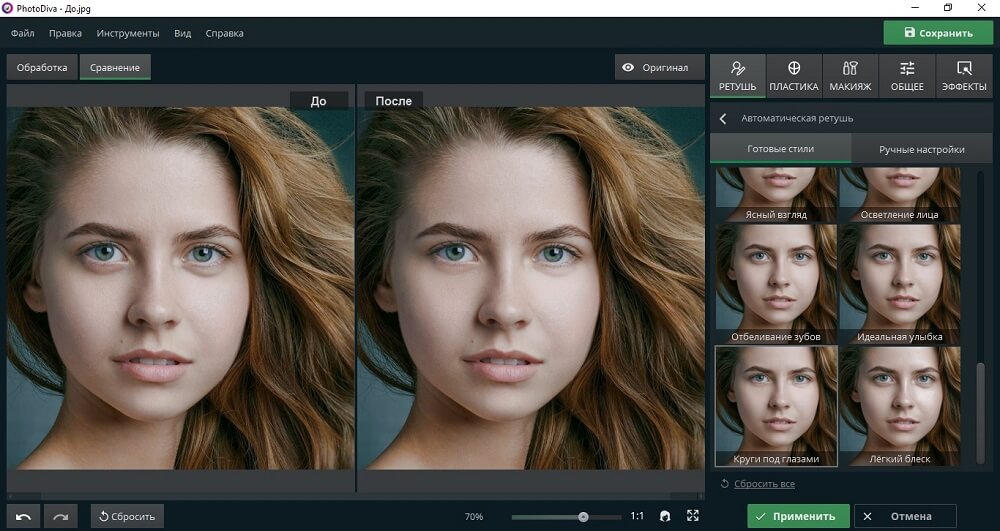 Найдите в колонке с инструментами «Осветлитель» (Dodge Tool) и обработайте нужные участки.
Найдите в колонке с инструментами «Осветлитель» (Dodge Tool) и обработайте нужные участки.